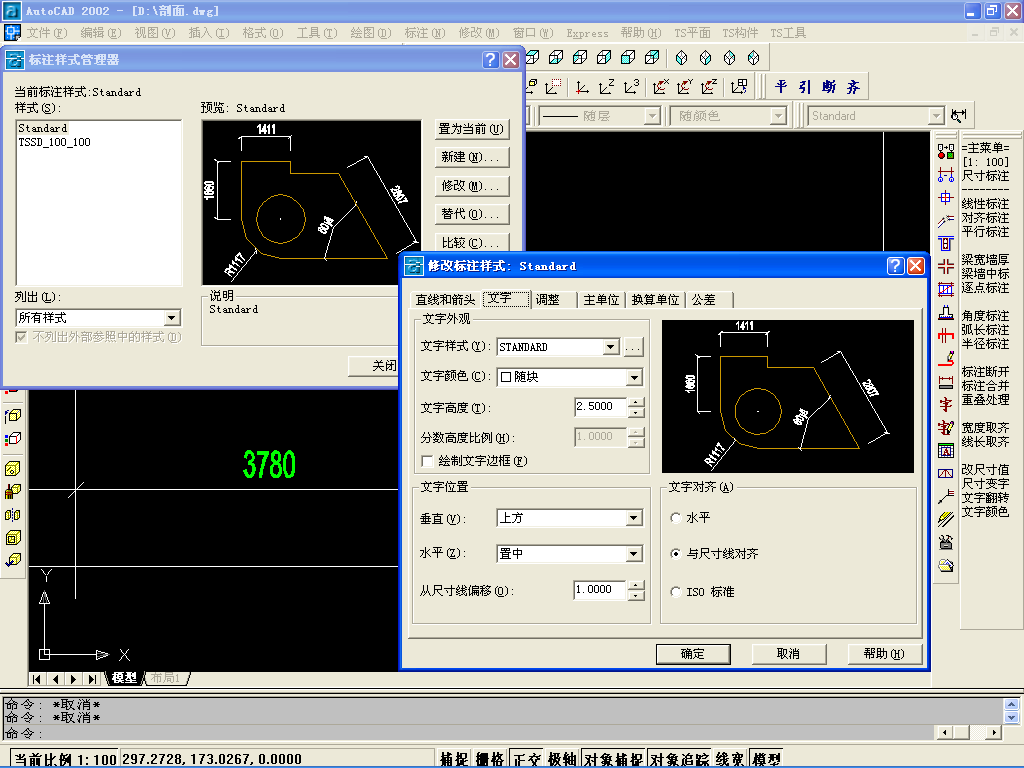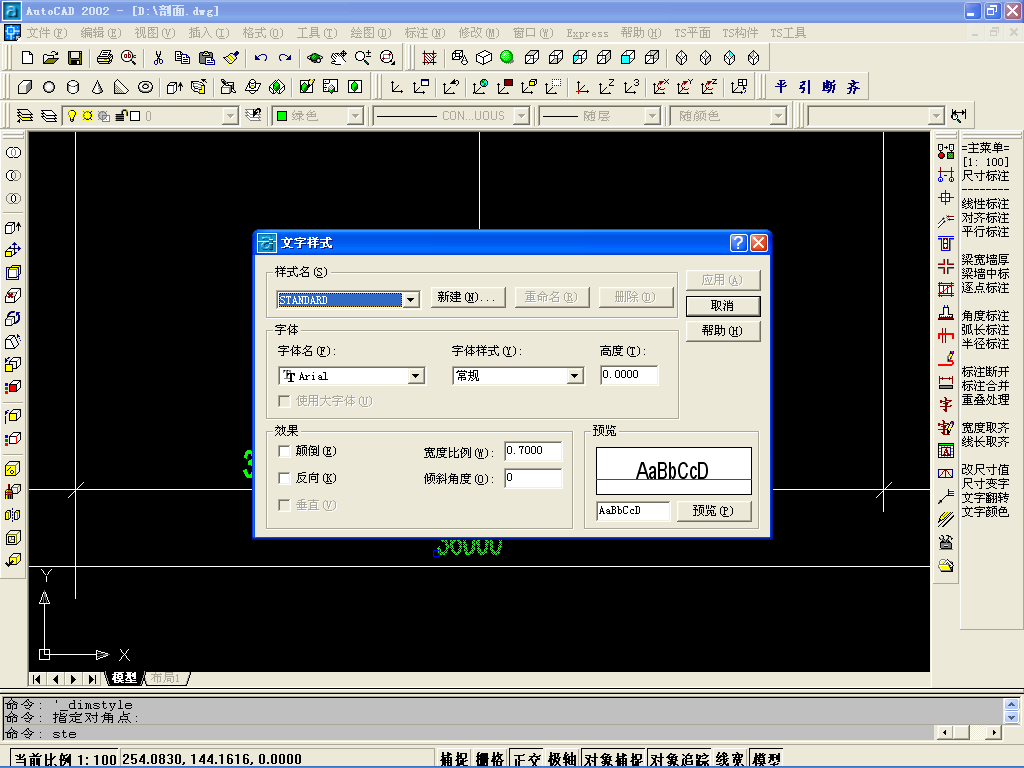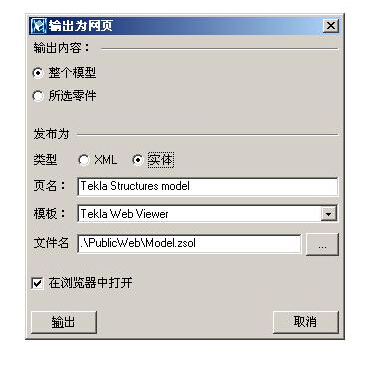XSTEEL出图心得目录
1.XSTEEL出图前所需要的准备工作
2.出图第一步(编号)
3.构件编号的诀窍
4.按构件编号过滤的诀窍
5.出图时读取图签模板遇到的一个问题
6.创建平、立面布置图的方法
7.关于图纸中几个名称的问题
8.图纸中轴线符号出现两个圆的问题
9.有时形成的布置图再剖切无法形成剖面图
10.图纸系统各类构件的过滤问题
11.如何放长平、立面布置图中再剖切面的显示长度
12.如何在一种图纸上同时表达出两个以上的构件图
13.如何将一个巨大的单构件图拆分成几张图纸来表达
14.如何在一张图上表达出多个节点
15.如何将一张超长的材料表分成两列来表示之
16.如何将角度标注的标记在原点不变的情况下拉伸放大显示
17.如何将圆的标注箭头调转一个方向
18.模型系统与图纸系统中打开图纸列表后点击右键后的区别
19.结束尺寸标注的两种不同操作所产生的问题
20.对于垂向倾斜的檩条类构件在平面图中的标注问题
21.如何在一张图纸中创建来自模型系统中两个不同视图的剖立面图
22.如何在一个图纸模板中创建三张A1图纸
23.如何固定图纸系统中的各零件标注的位置
24.如何标注斜杆的倾斜角度尺寸
25.如何在图纸系统中导出DWG图纸
26.如何控制导出的DWG图纸中的文字宽度,避免其过窄
27.如何在XSTEEL导出的DWG文件中标注尺寸
1.XSTEEL出图前所需要的准备工作
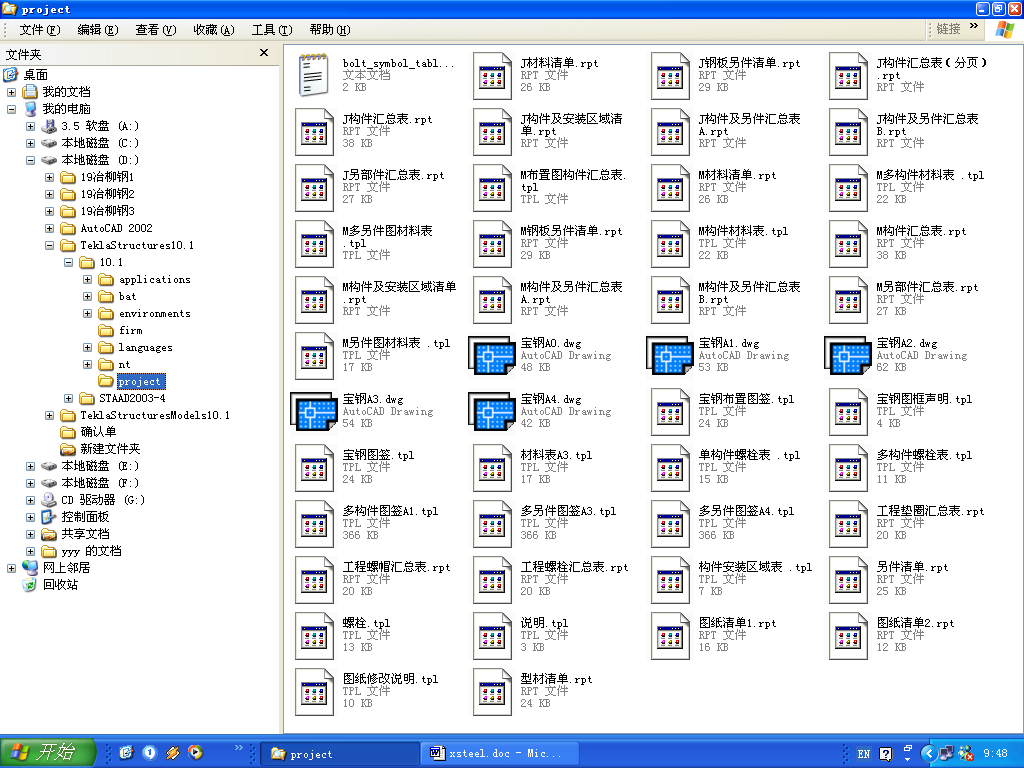
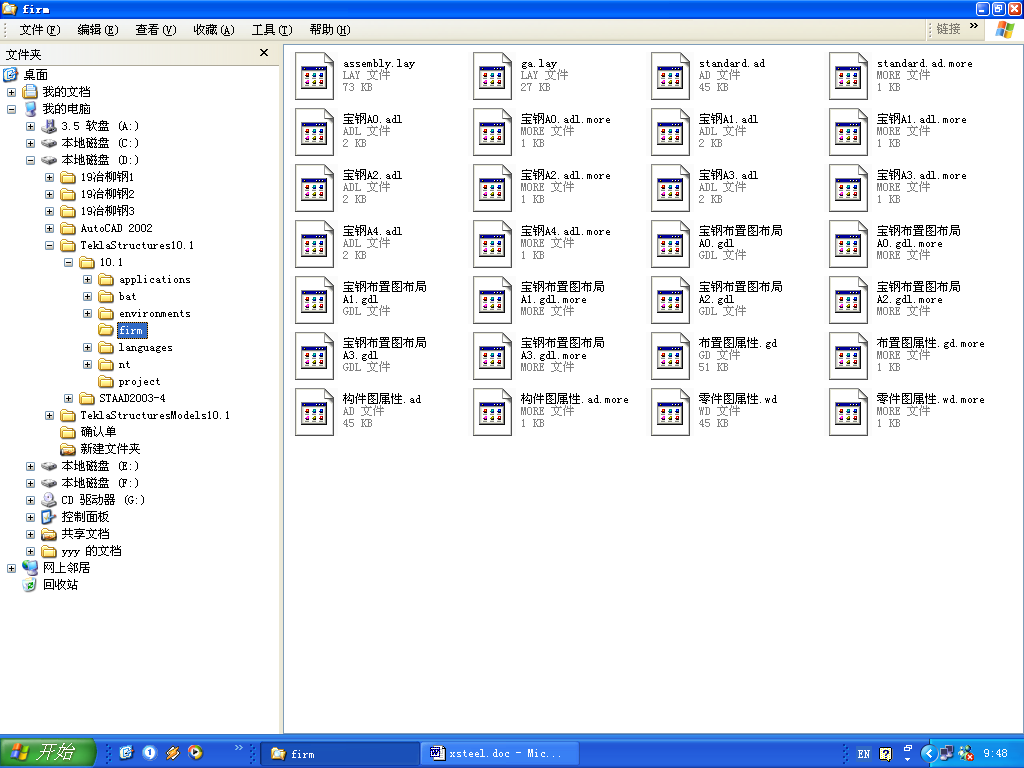
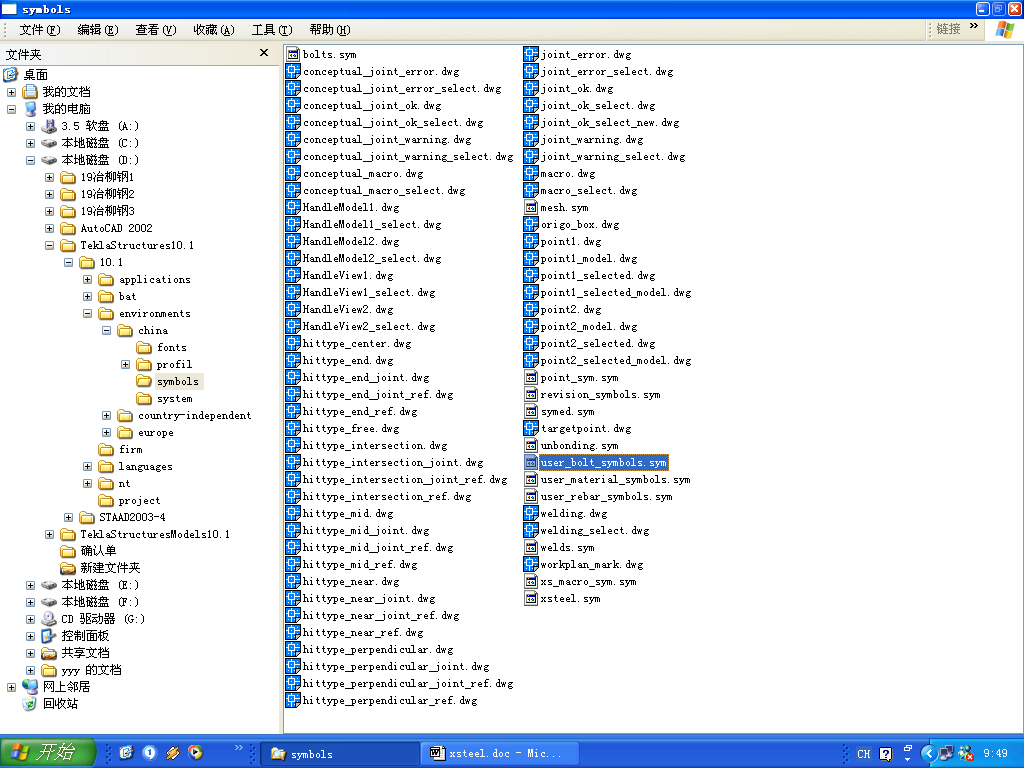
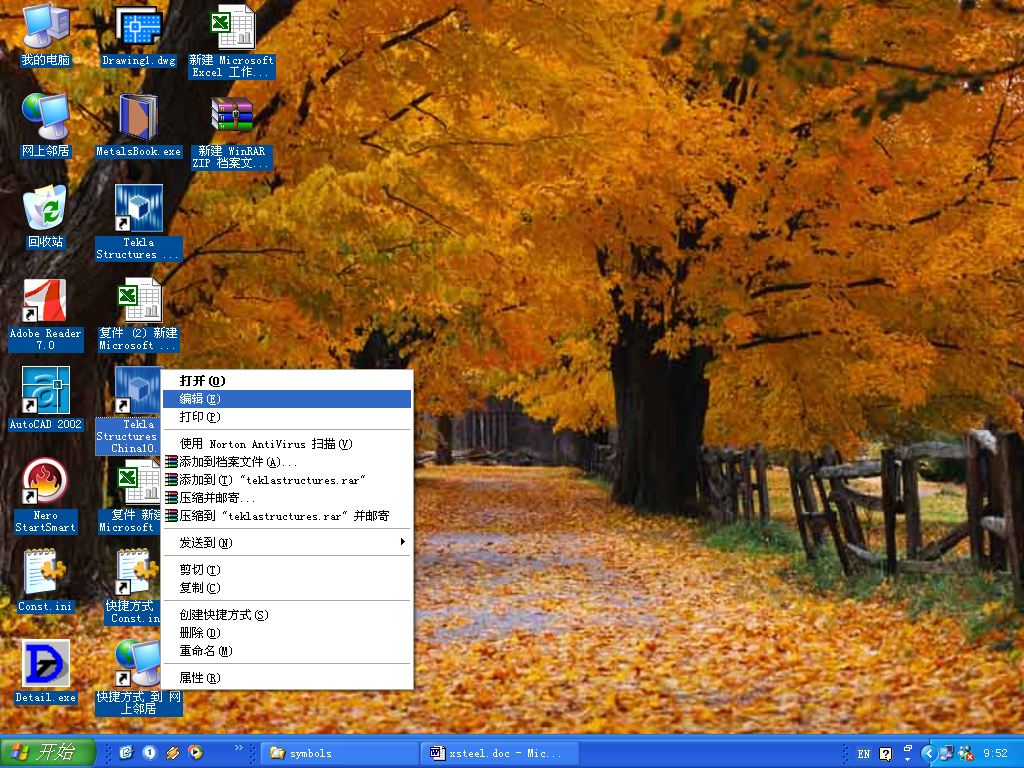
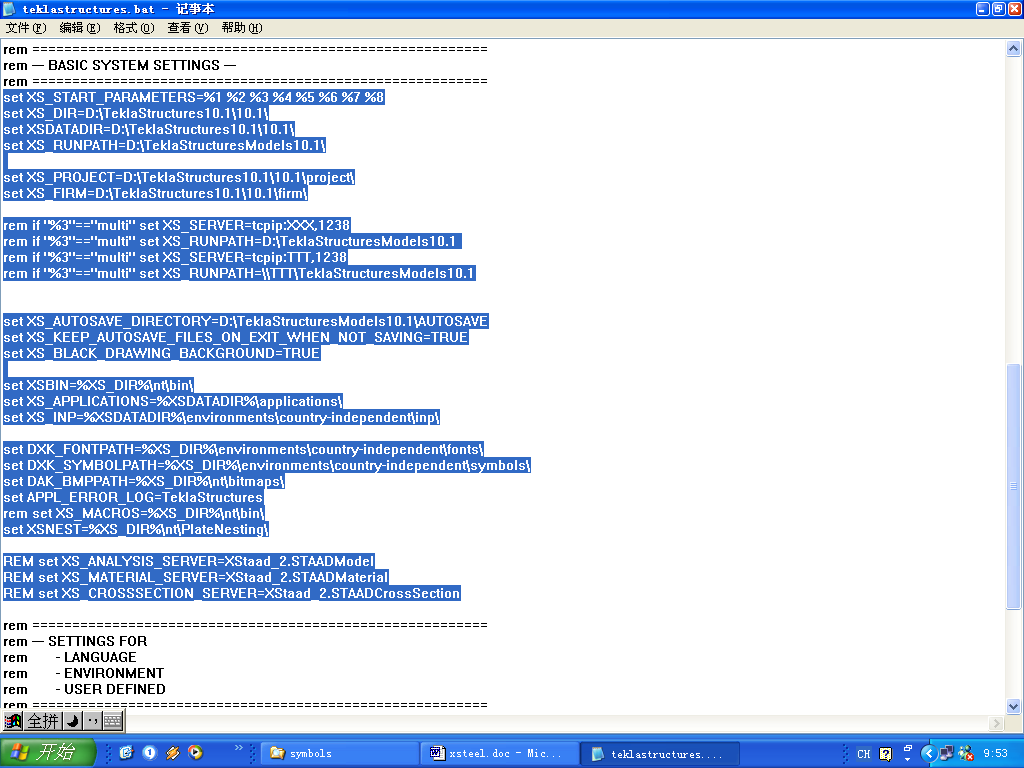
2.出图第一步

3.构件编号的诀窍
原来错误的做法
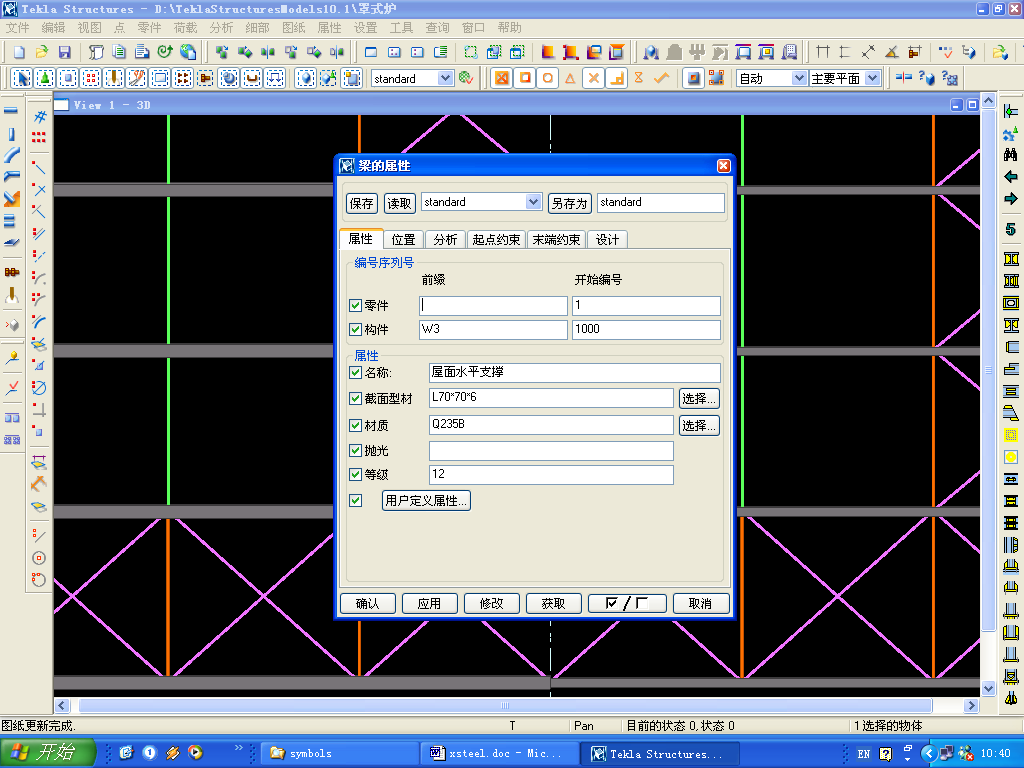

后来正确的做法

需要重新出一次原来那个平面的布置图,原有的布置图不能随着模型中构件编号的改变而改变

4.按照编号过滤的诀窍
原始图
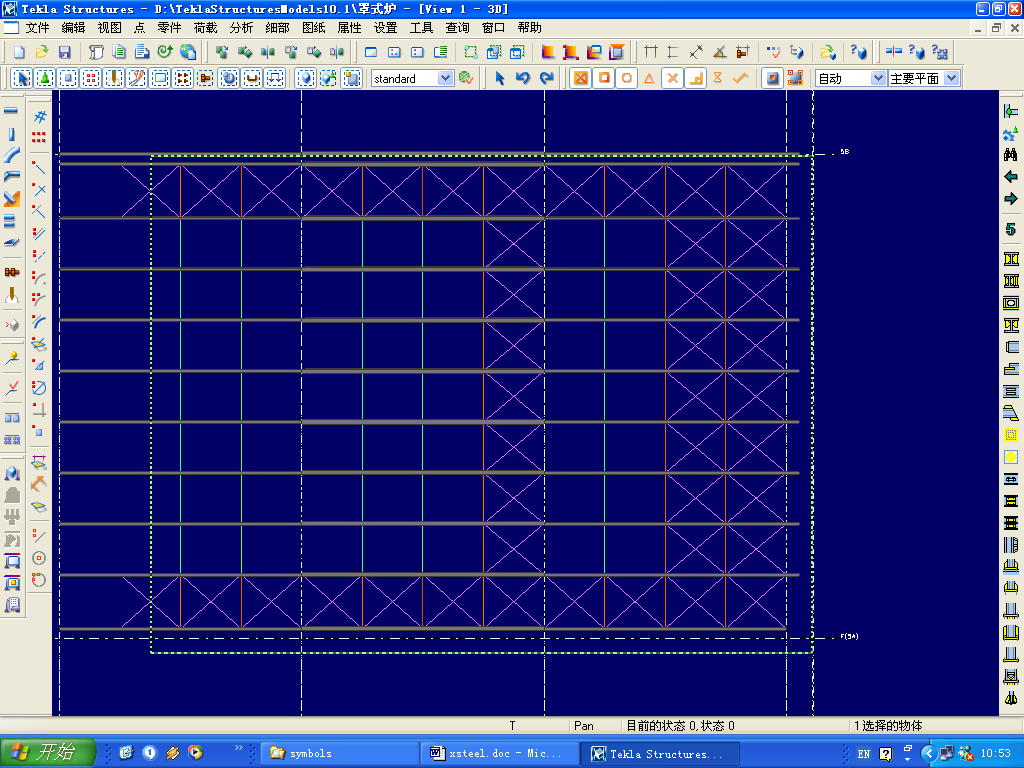
错误的做法
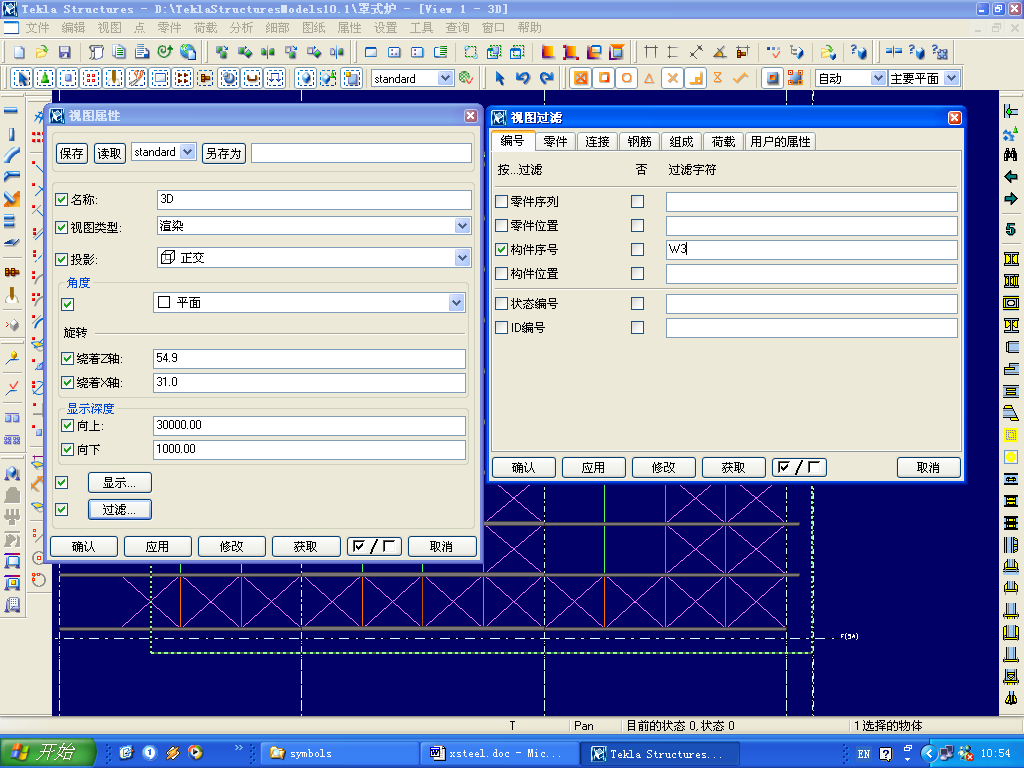
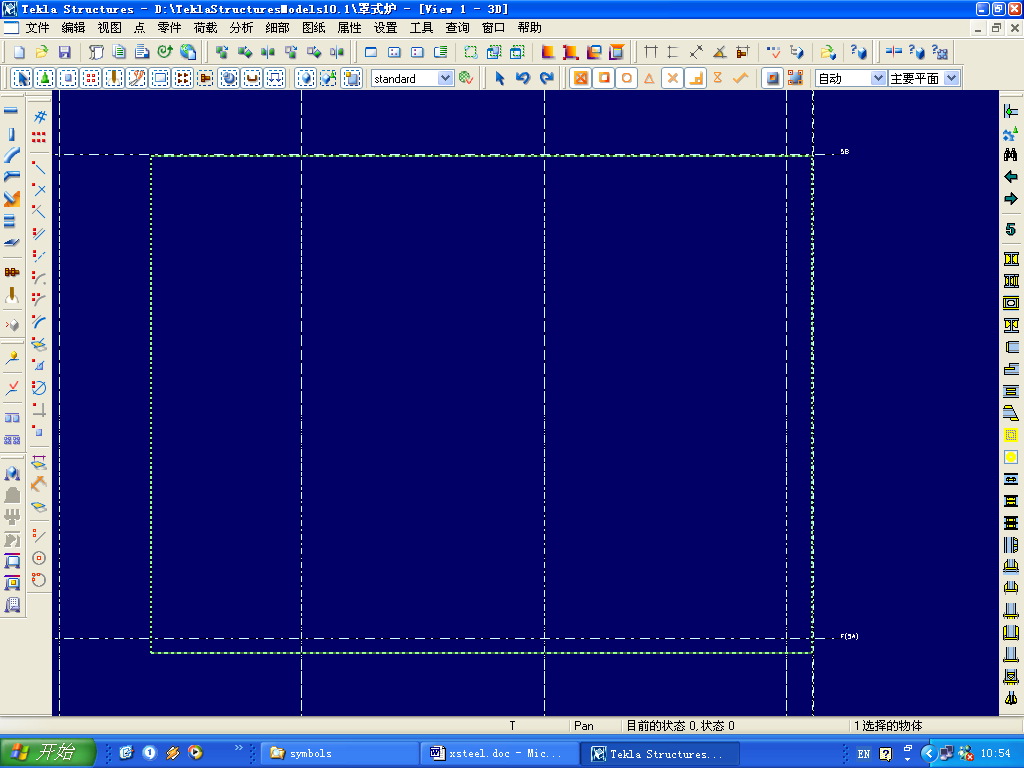
正确的做法
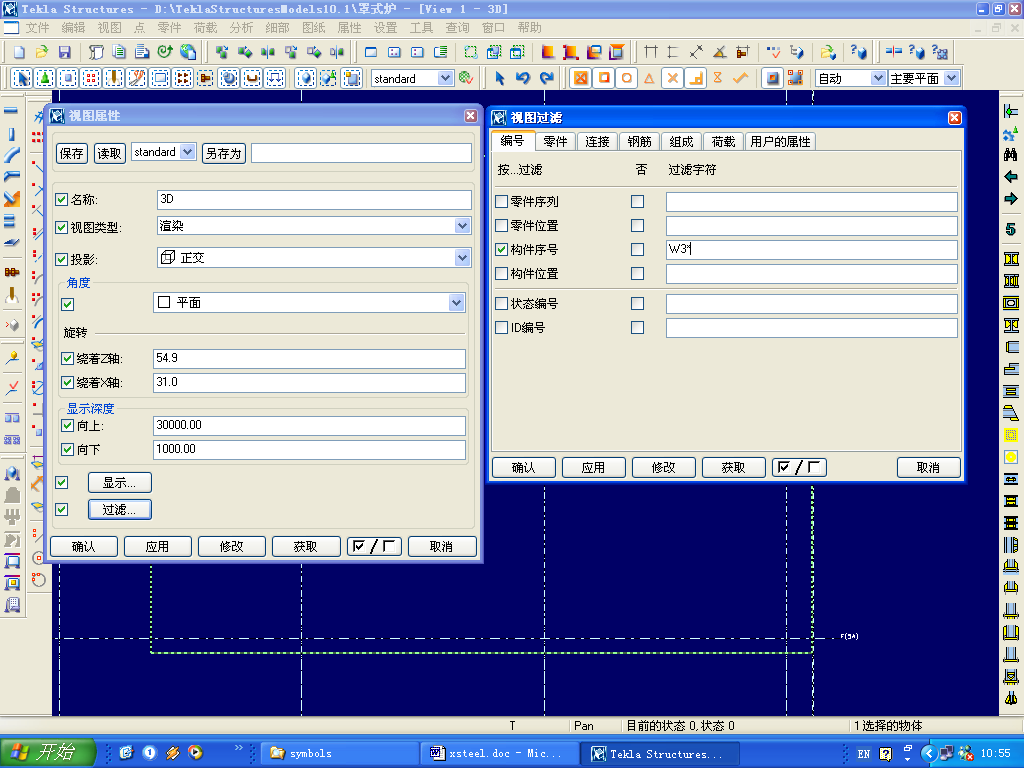

5.出图时读取图签模板所遇到的一个问题
有时出图一段时间以后,用过自己编辑的风格的模板后,再调用童总编辑的模板时会丢失一些信息,原因在于模型文件夹中的attributes文件夹中存在几个*.lay文件(用户使用后增加的自定义的控制读取图签模板属性的文件,lay代表控制读取布置图模板属性的文件后缀),这时只需要删除它们即可。
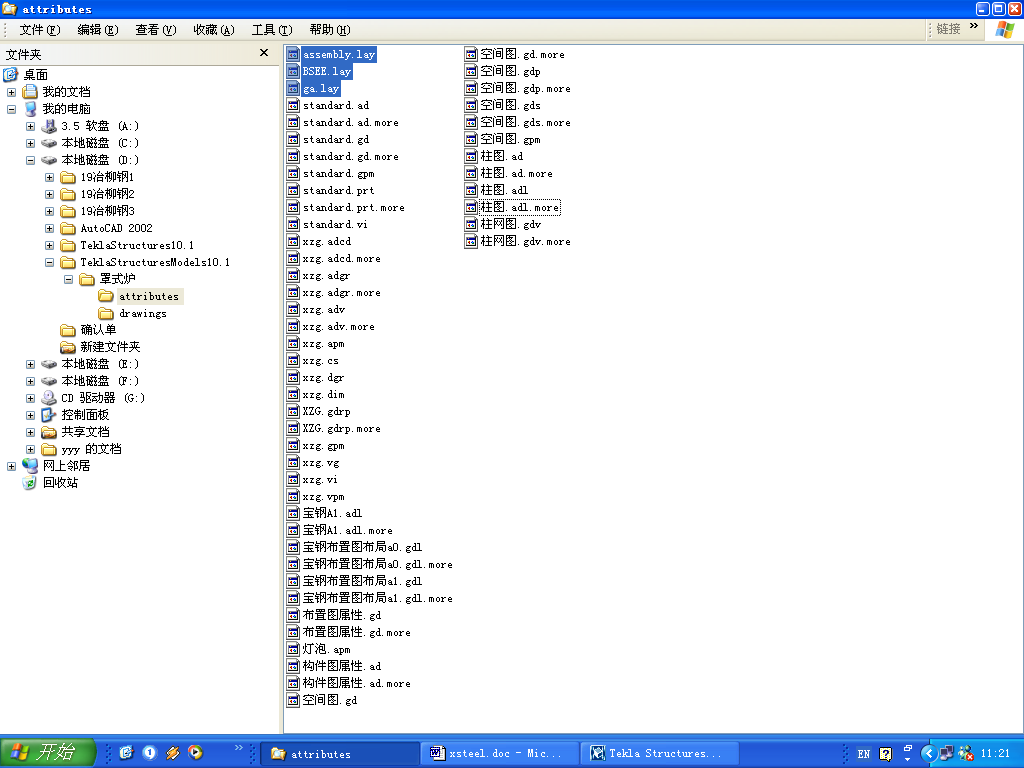
6.创建平、立面布置图的方法
重点:创建的布置图可以不来自现有的这个视图,可以在“创建整体布置图”窗口中选择其它几个视图创建到同一张图纸中去。
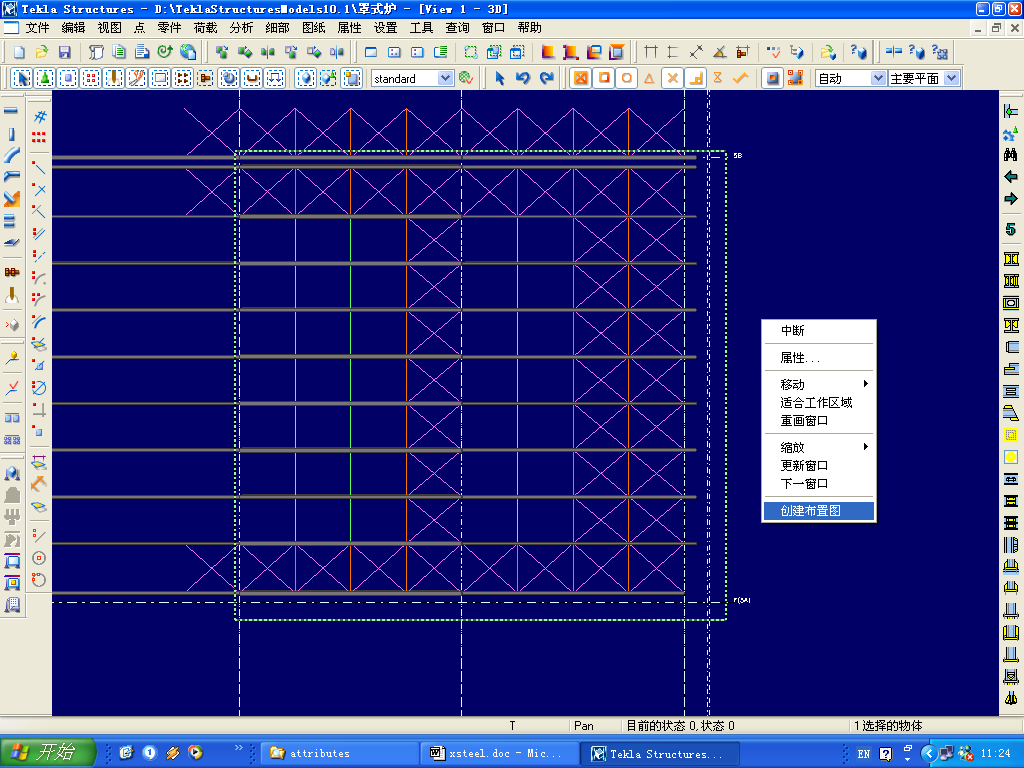
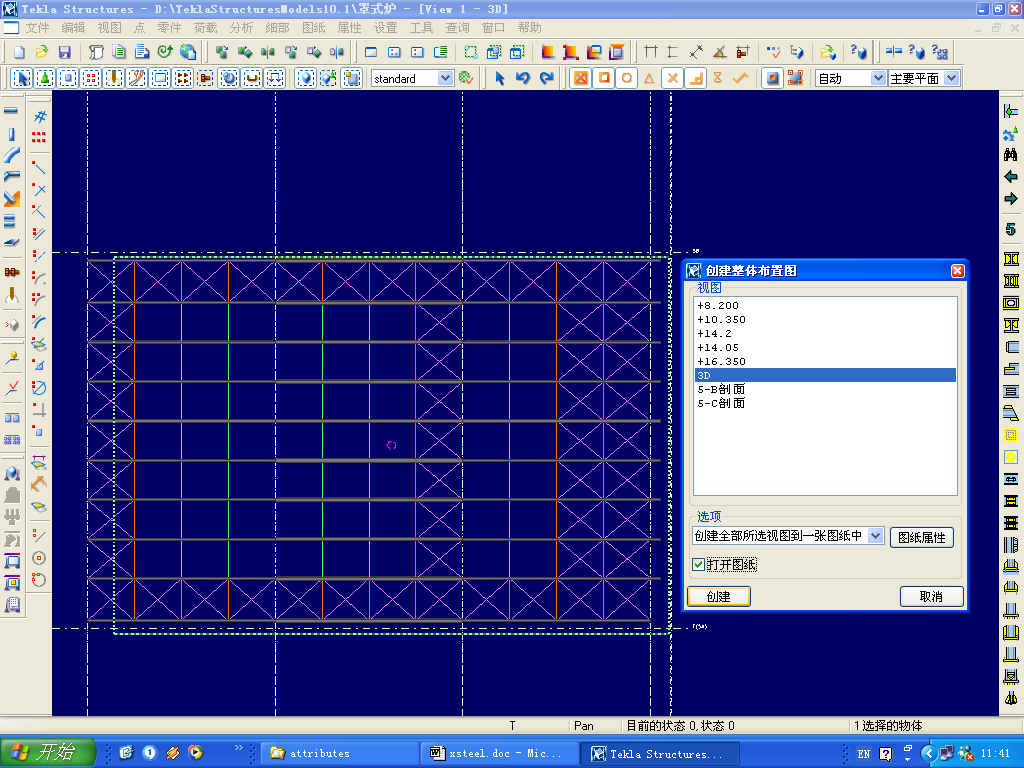
一开始图出来,别的什么也没有
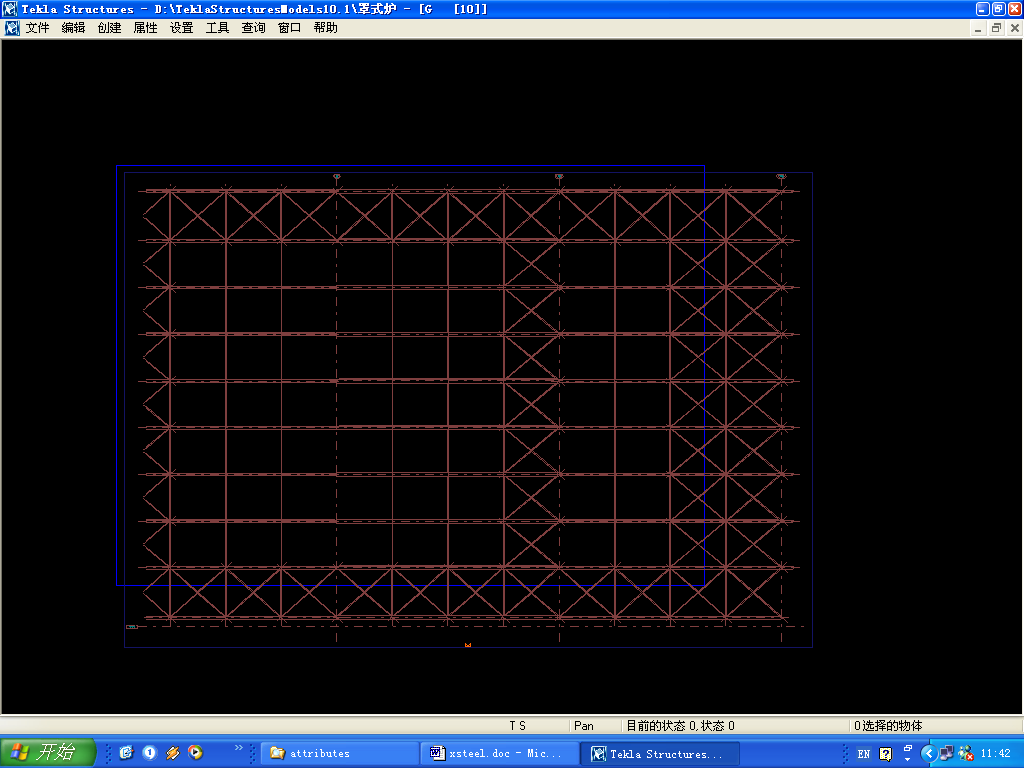
读入图签模板
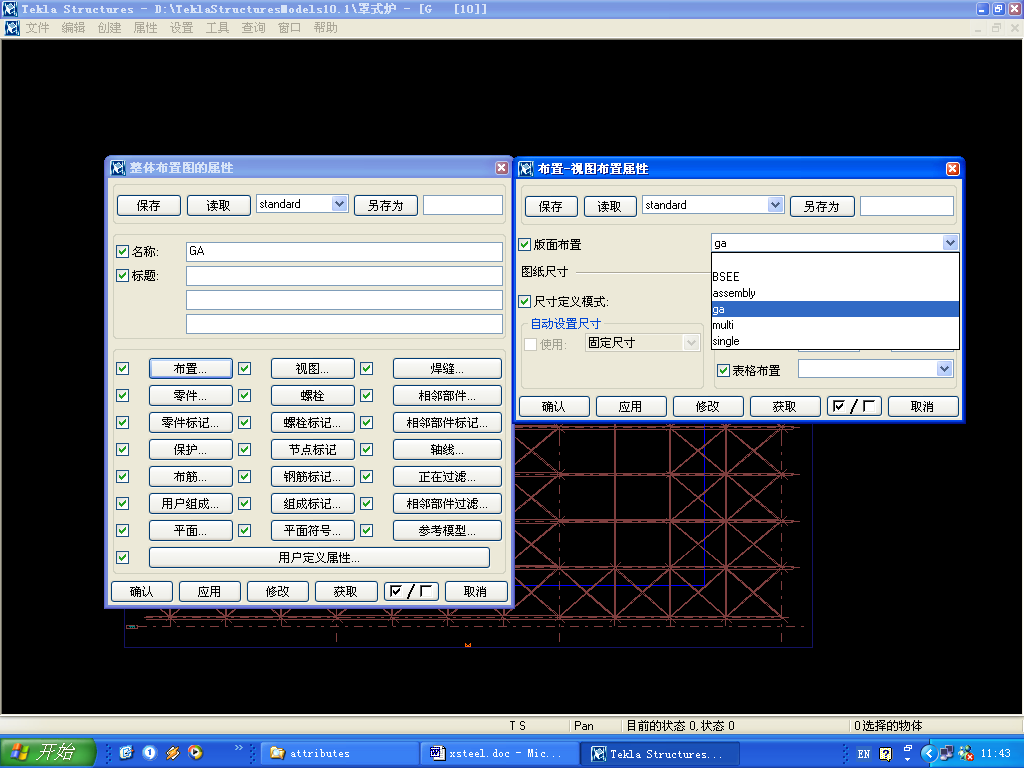
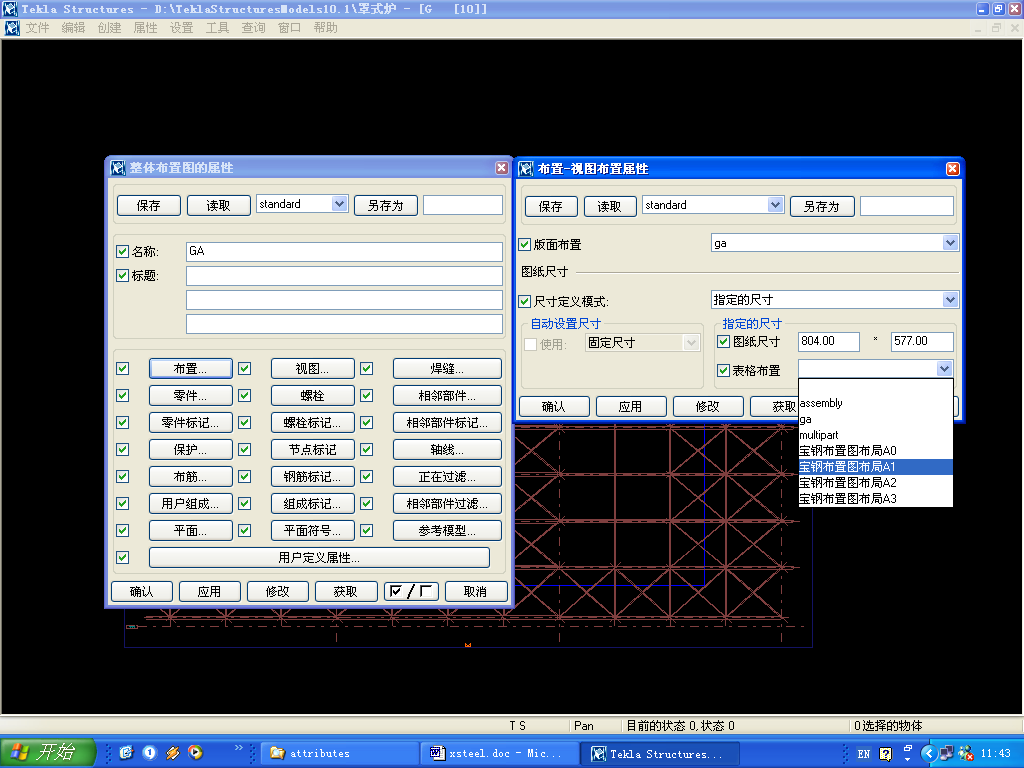
读入图签模板后,图形的比例尺寸又超过图签尺寸
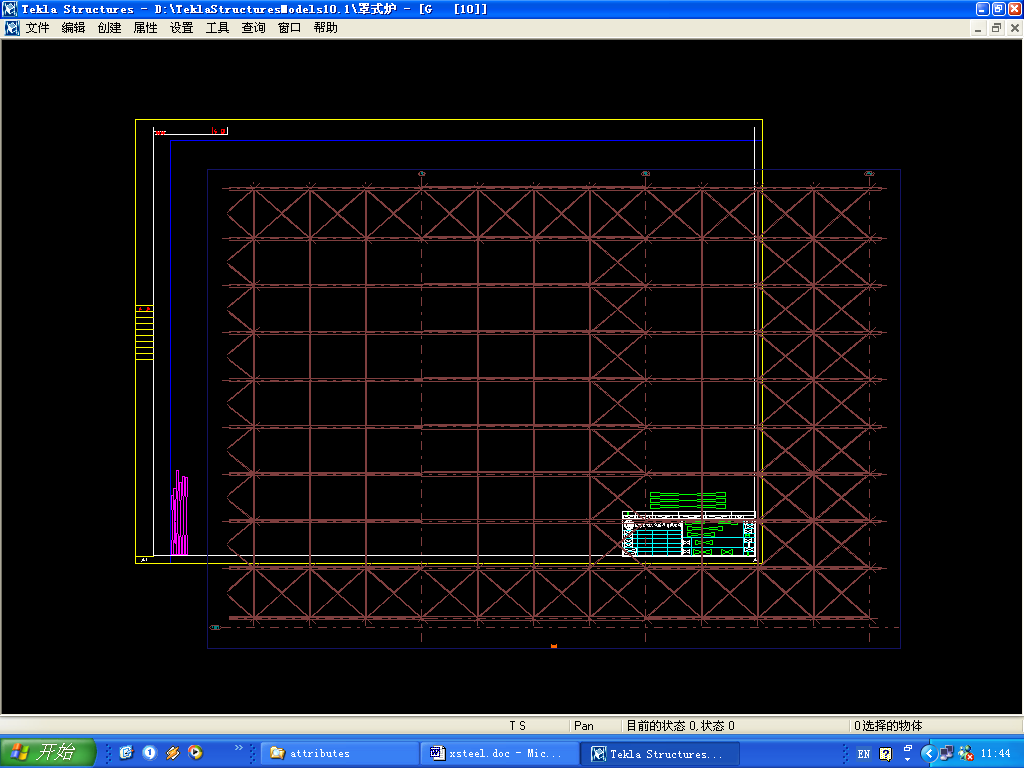
调整图形的比例尺寸
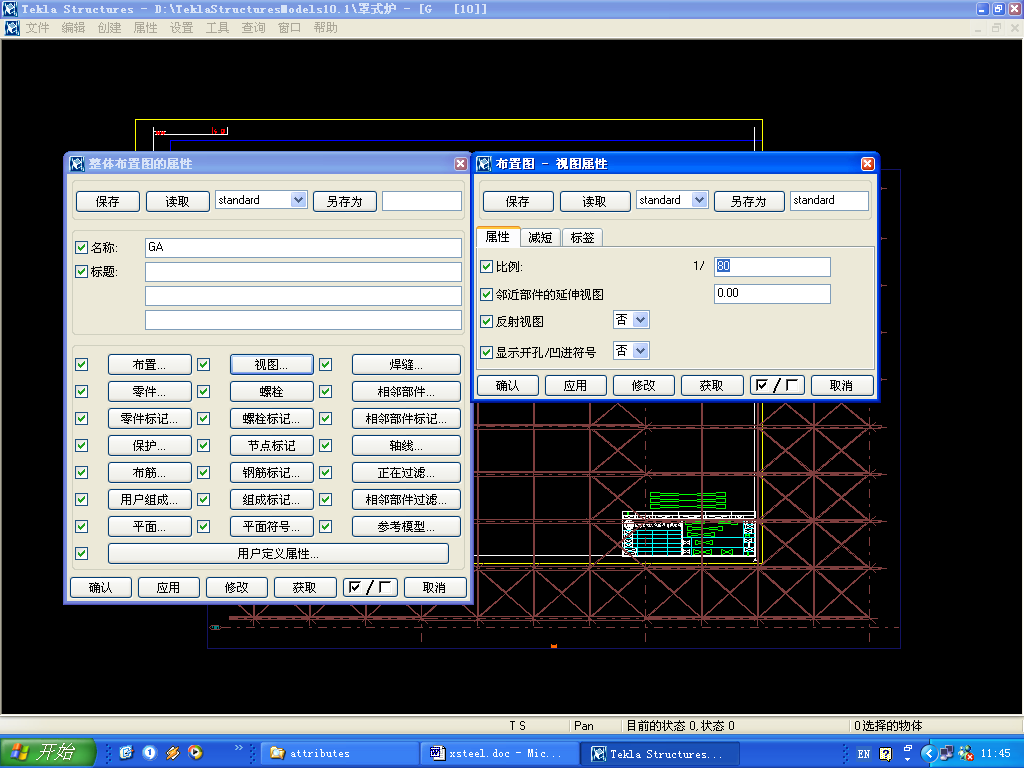
调整之后又发现XSTEEL所特有的蓝框在A1图签模板之内,接着调整蓝框的尺寸(如下图中红框内所示),该尺寸应比实际所用的图纸尺寸各加10mm。如A1图纸尺寸为841*594,则在该框中应填入851*604。

接着想要将图中的各个构件编号和规格都标示出来,图中构件位置即为模型中各构件的编号,只是在出图系统中换了一个名称而已

同时要让它们都能显示出来
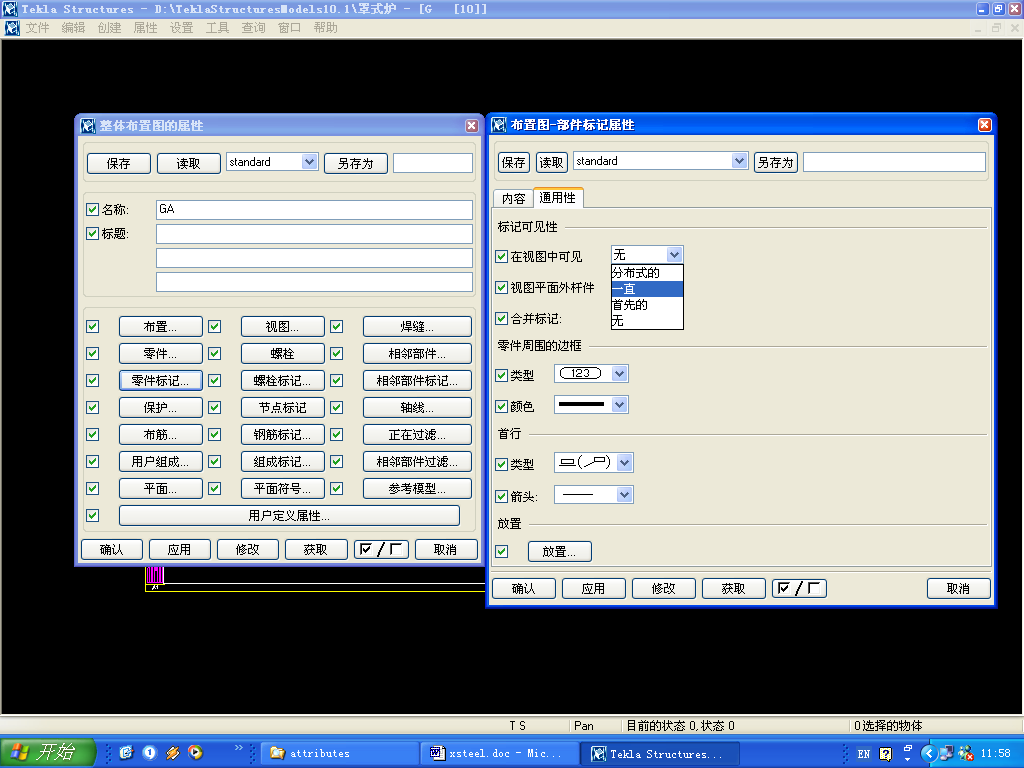
同时一般都让编号排在规格的前面,调整之

同时隐藏各构件的中心线
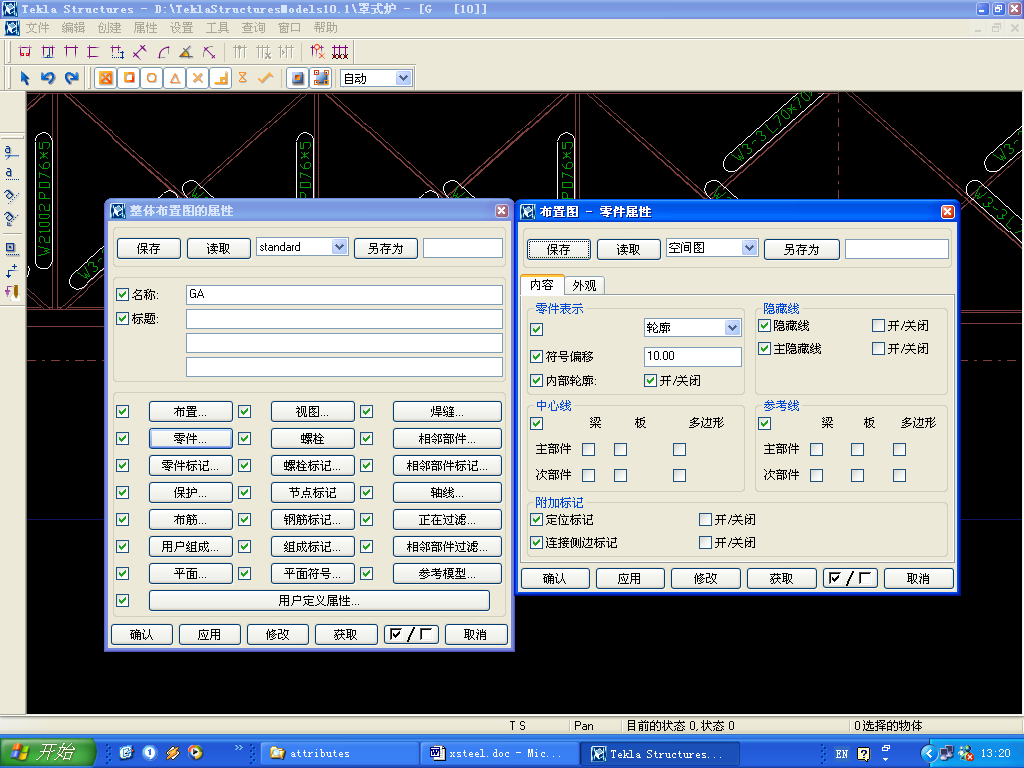
结果如下

最后关闭时,程序提问的是否保存并冻结中冻结的含义是指改变别的图纸的图纸属性后,该张图纸的图纸属性不会随之改变的意思,如标注的样式等,而并不是指在模型系统中模型改变后该部分模型相应的图纸不会改变。
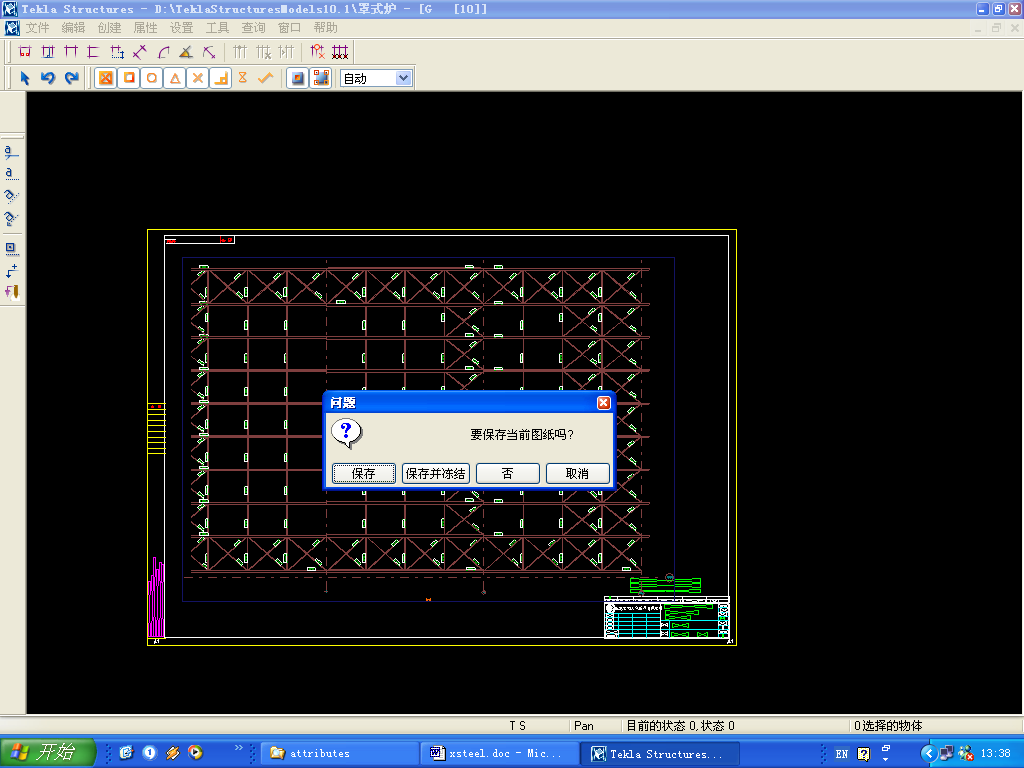
7.关于图纸中几个名称的问题
①
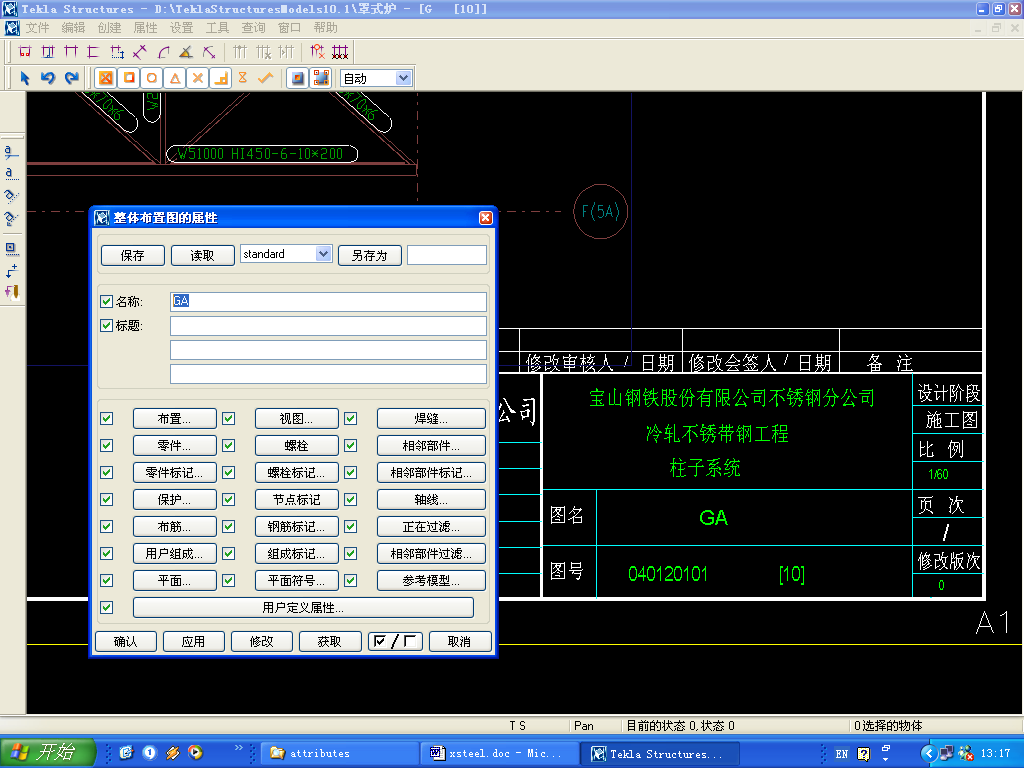
②

此名称来自于创建该平面布置图时的第二步:布置图源自的那个模型视口的名称
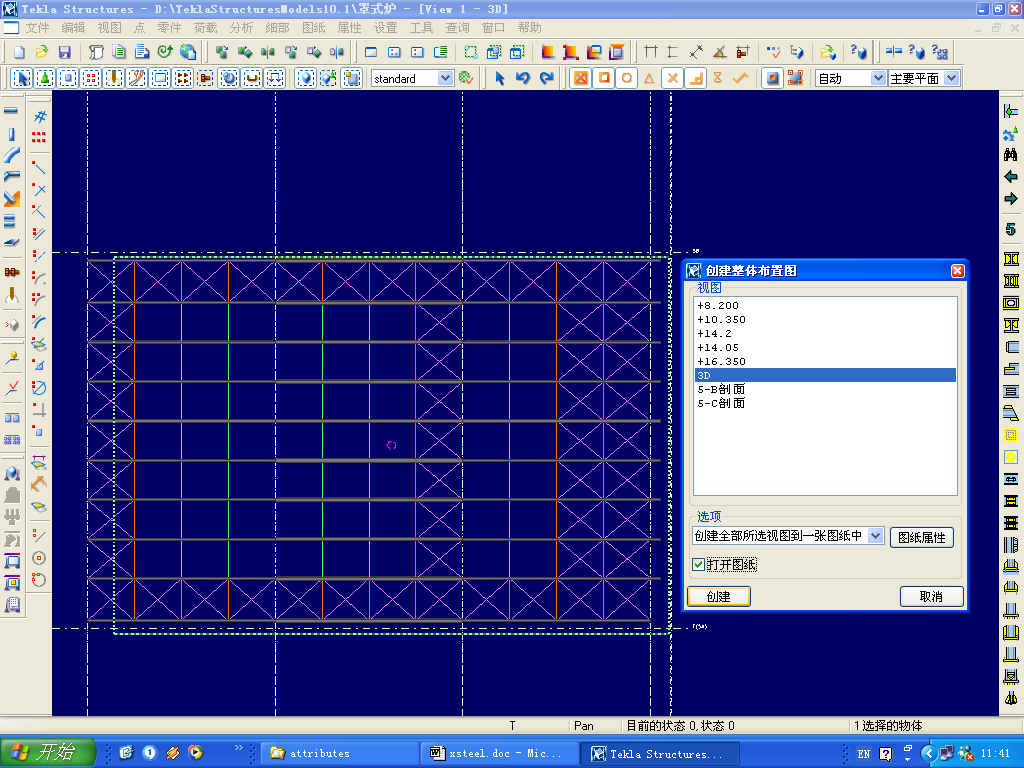
但是在图纸系统中有一控制变量输入项可以随时修改它

8.图纸中轴线符号处出现两个圆的问题
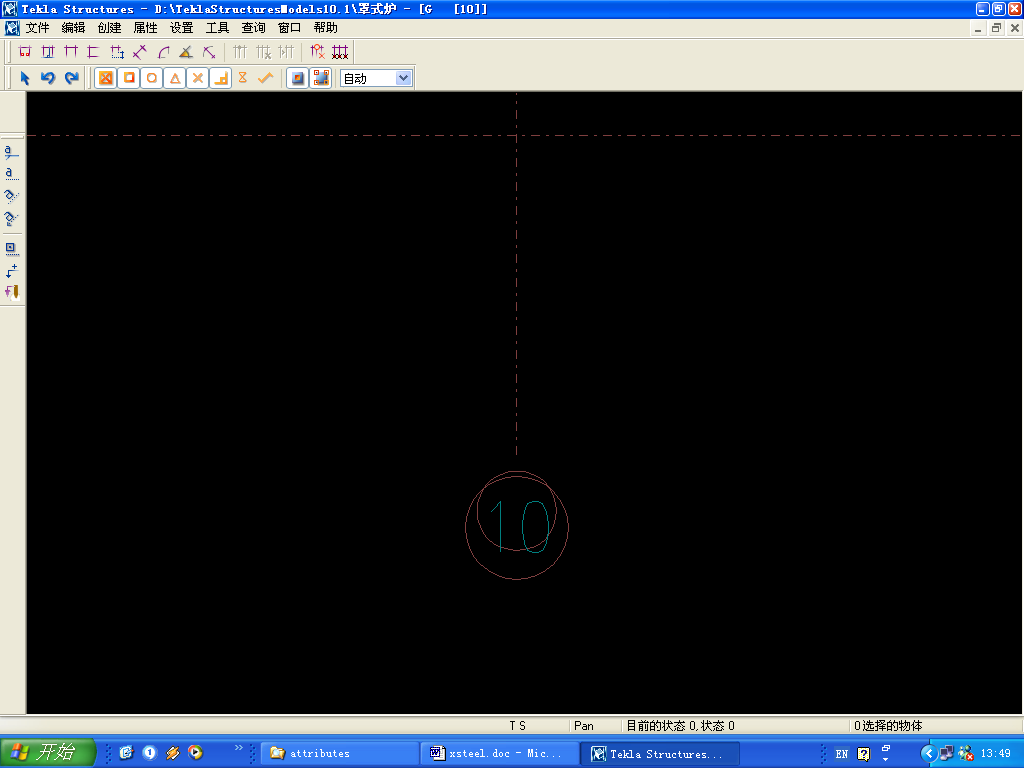
原因在于模型在此处存在两根轴线,唯一的解决办法只有隐藏去其中的一根轴线
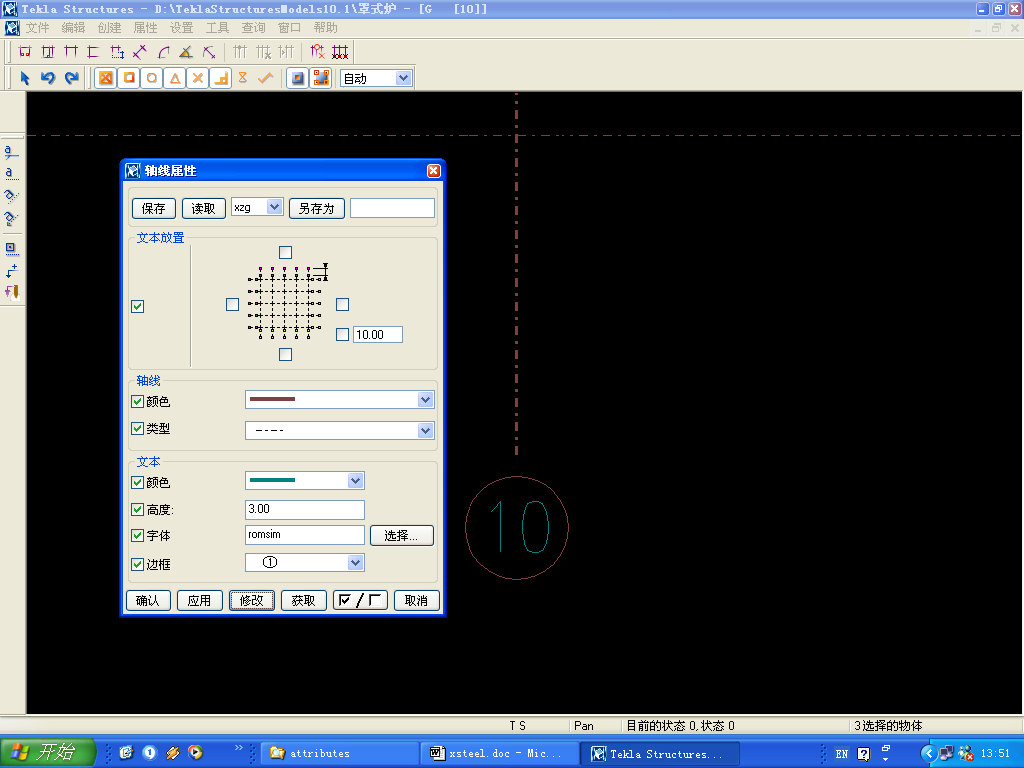
9. 有时形成的布置图再剖切出剖面图时根本无法形成剖面图
原因在于程序默认读入的视图属性是standard项

只有在整体布置图属性的对话框中读入自定义的视图属性项才行

10.图纸系统中各类构件的过滤问题
比如过滤下图檩条、隅撑立面布置图中的屋面拉条
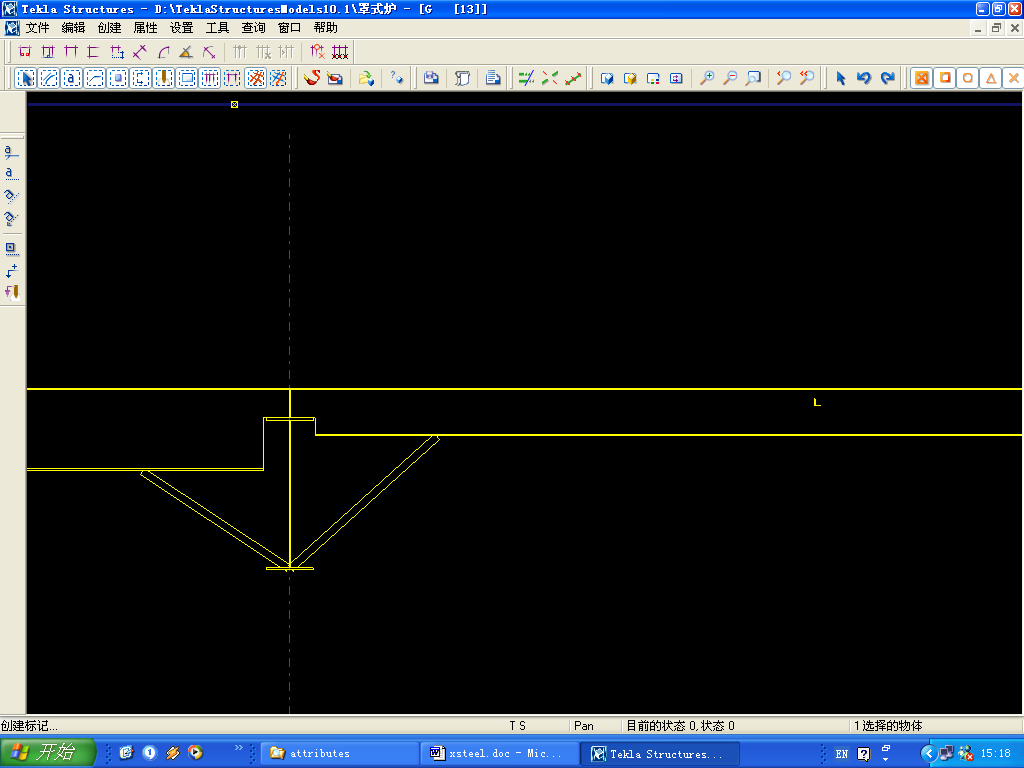

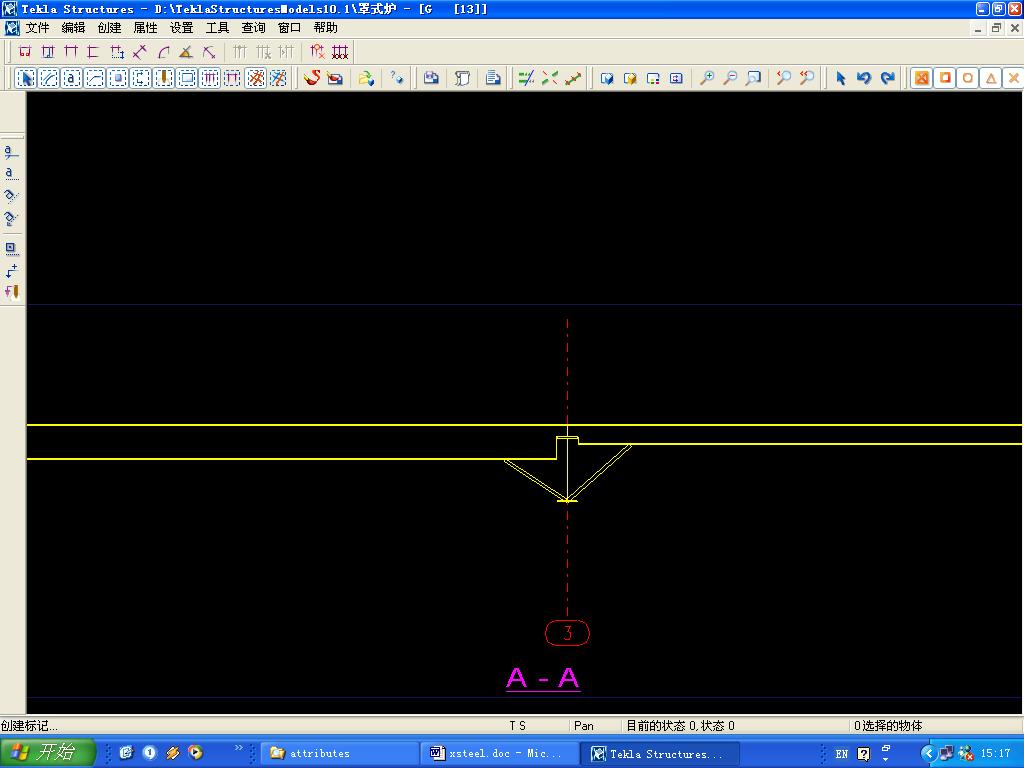
11.如何放长平、立面布置图中再剖面的显示长度


图中X轴为纵向,Y轴为横向,深度方向为垂直于平面的方向
12.如何在一种图纸上同时表达出两个以上的构件图?
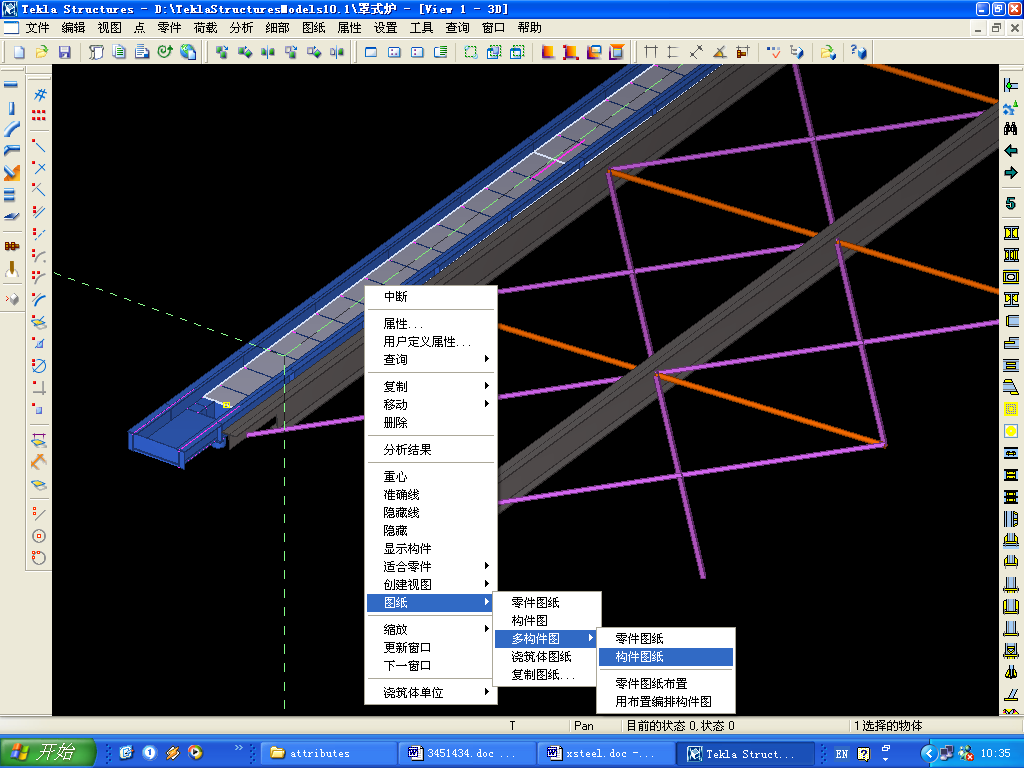
接着在模型系统中打开图纸列表
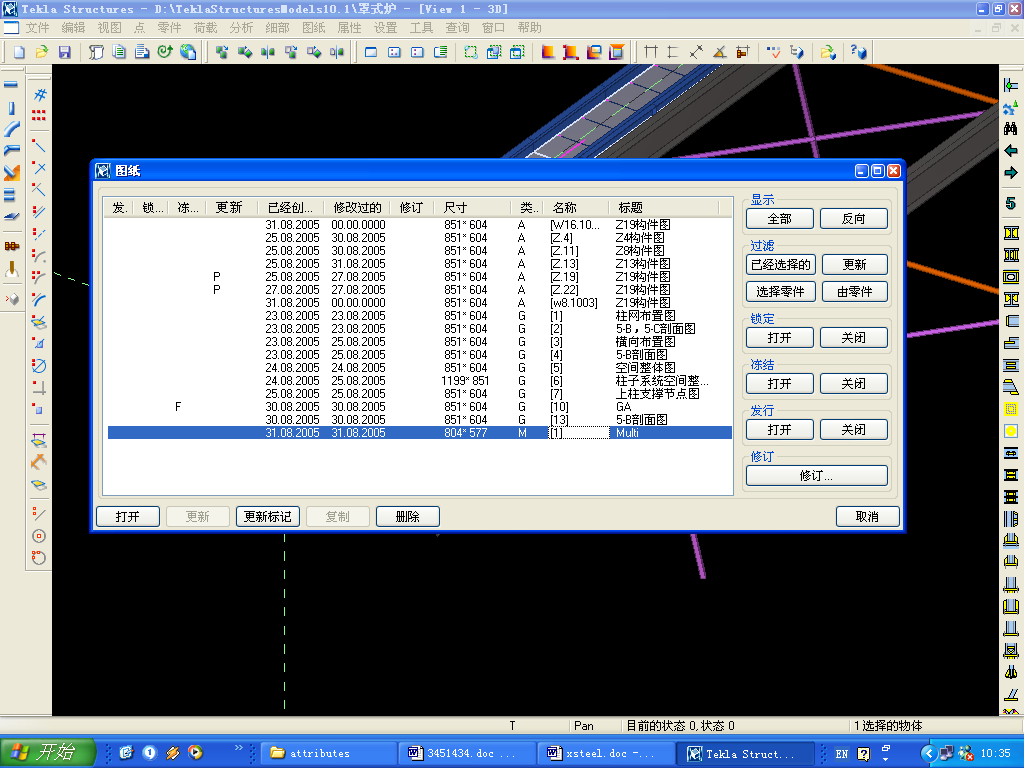
接着在打开的图纸系统中打开图纸列表,单击想要在该图纸中一同表达的另外一张构件图,连接它们就可以把另外一个构件也表达入该图纸中
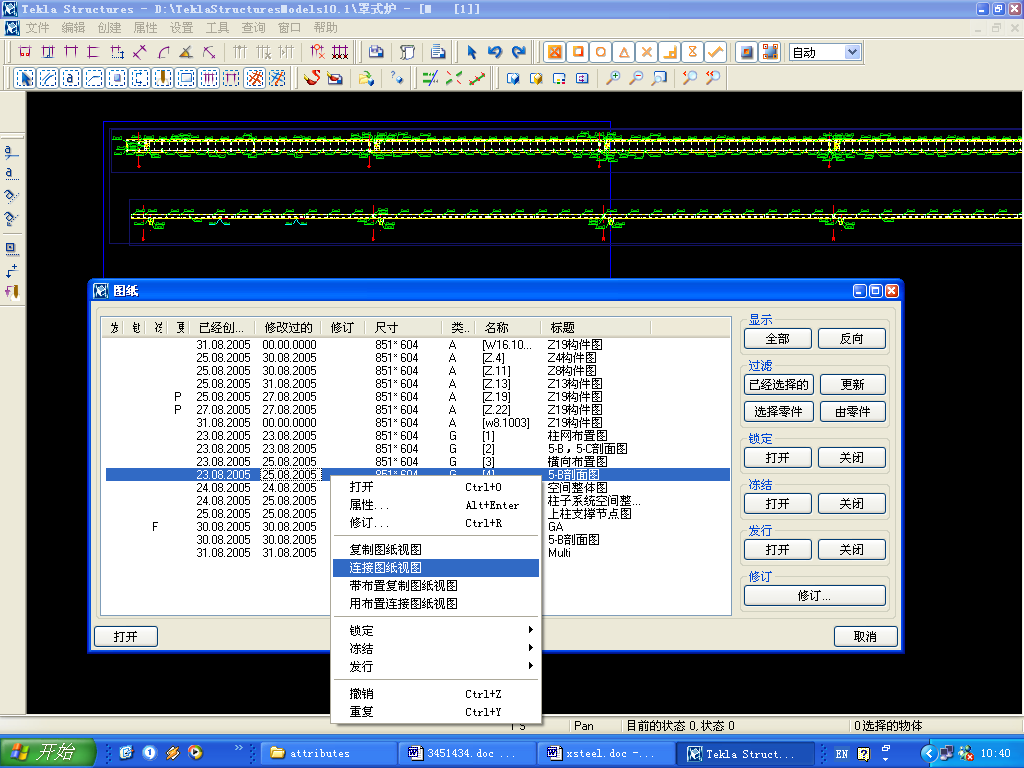
结果如下图所示

13.如何将一个巨大的单构件图拆分成几张图纸来表达?
重点在于做一个包含例如说3张A3图纸规格的图纸模板系统,并将该模板放在下图所示的文件夹中
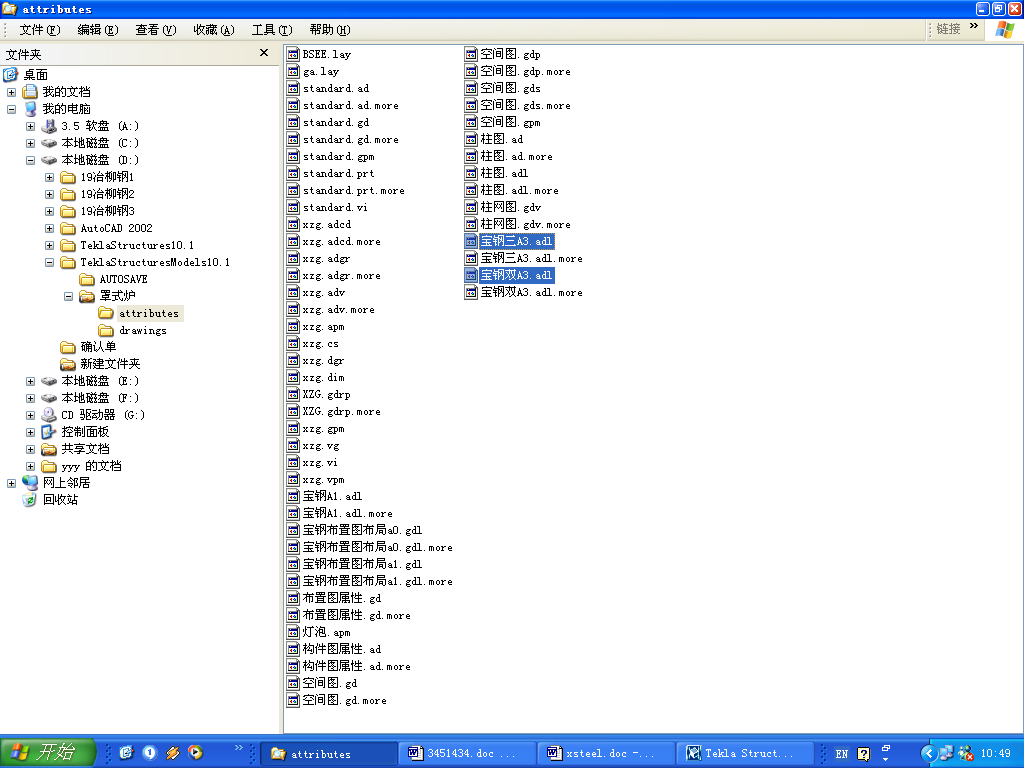
图纸模板系统的布置属性的设置示例依次如下所示
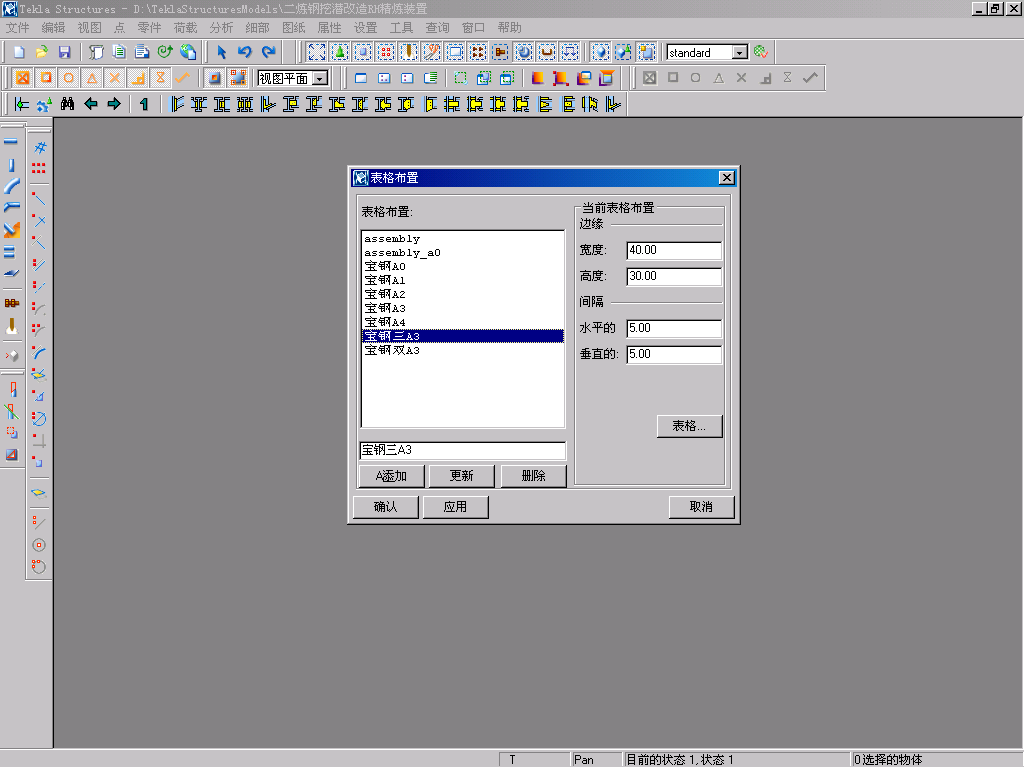
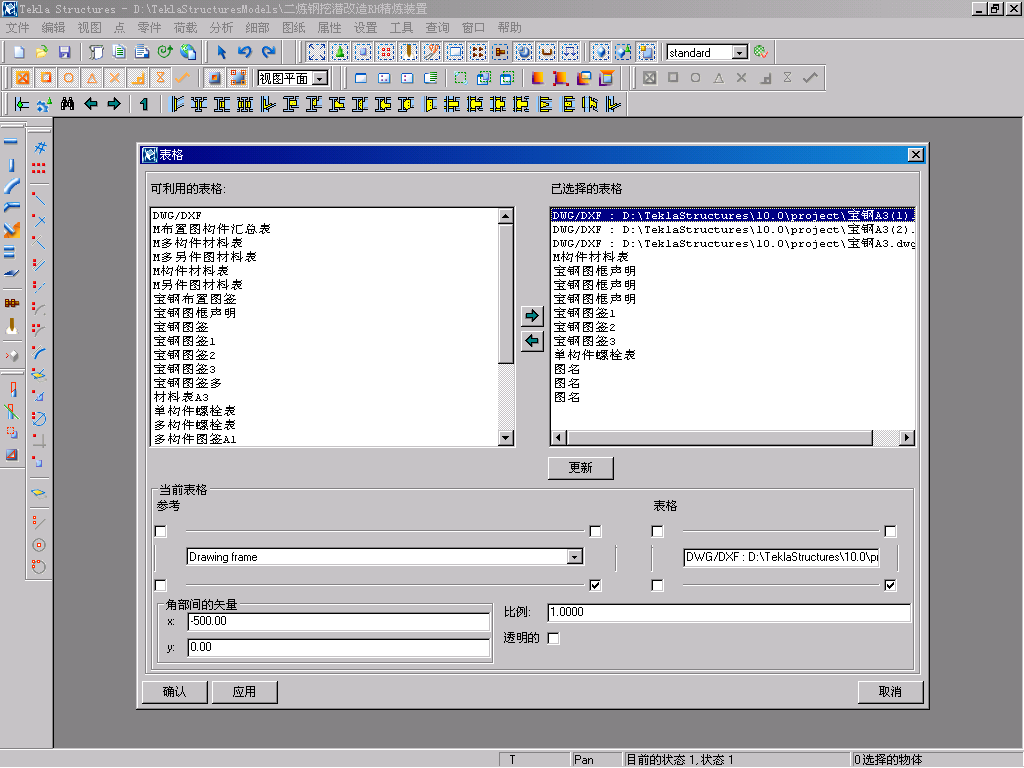
接着,打开自定义的包含3张A3图纸的这个单模板
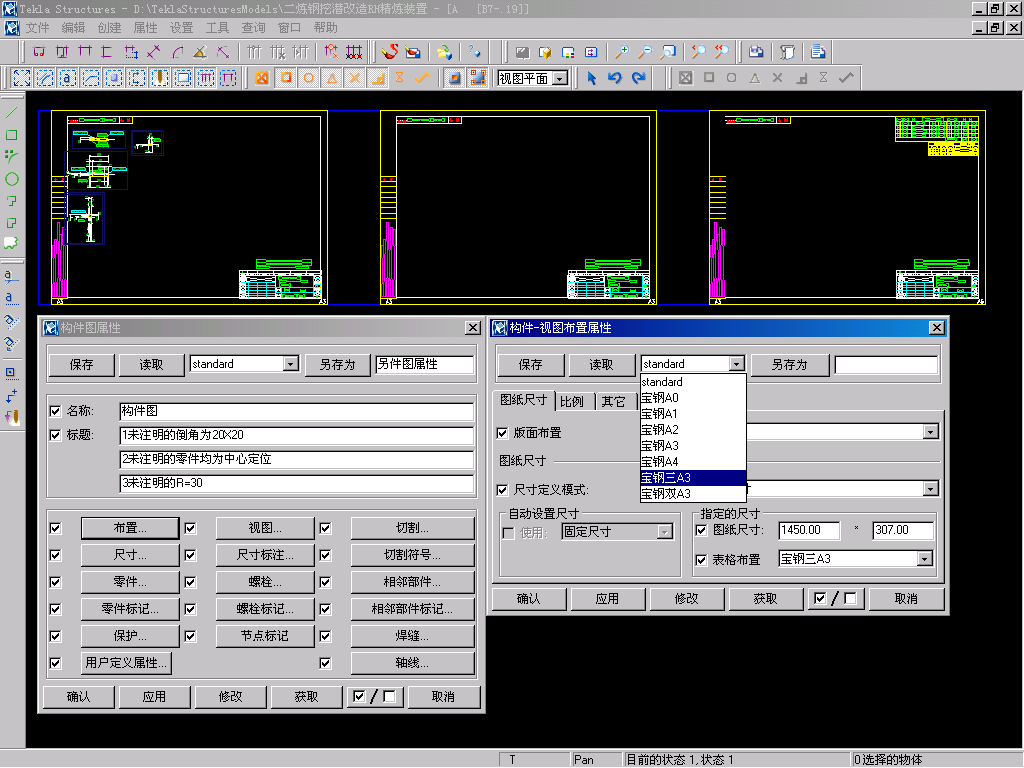
注意下图中的图纸尺寸控制的是图中的最外边框蓝框的尺寸,我们可以根据具体的图纸模板包含几张A几图纸来确定蓝框的大小
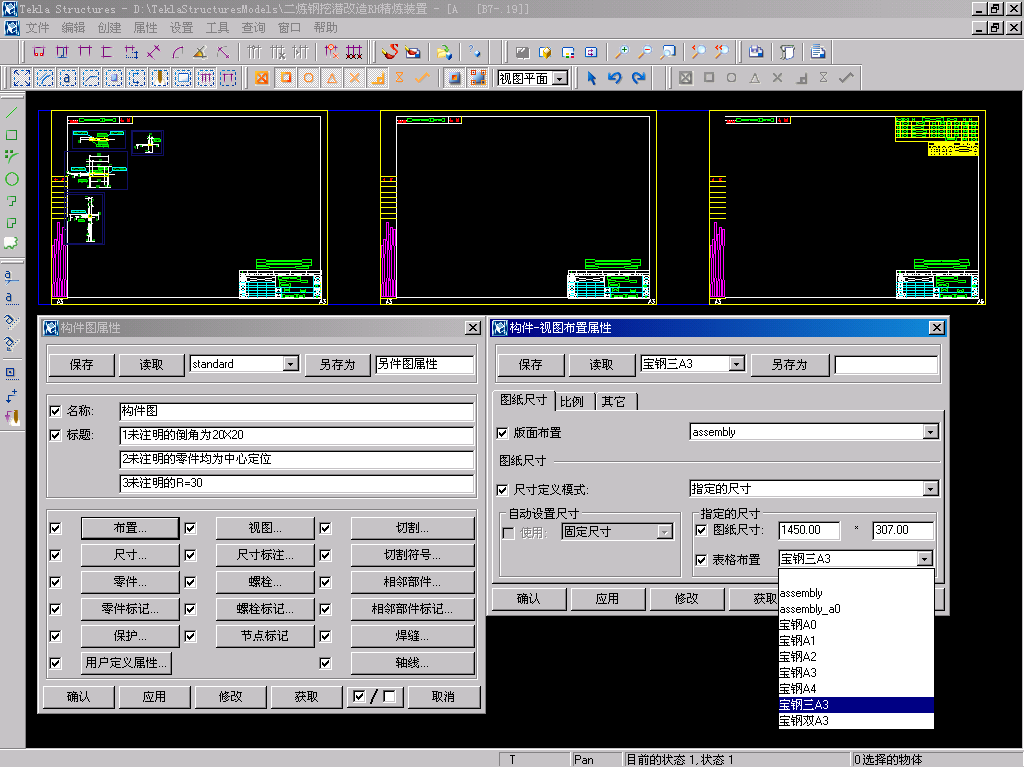
而在最后出图时,可以在打印控制中将外边蓝框的蓝色线条改成无线条显示即可
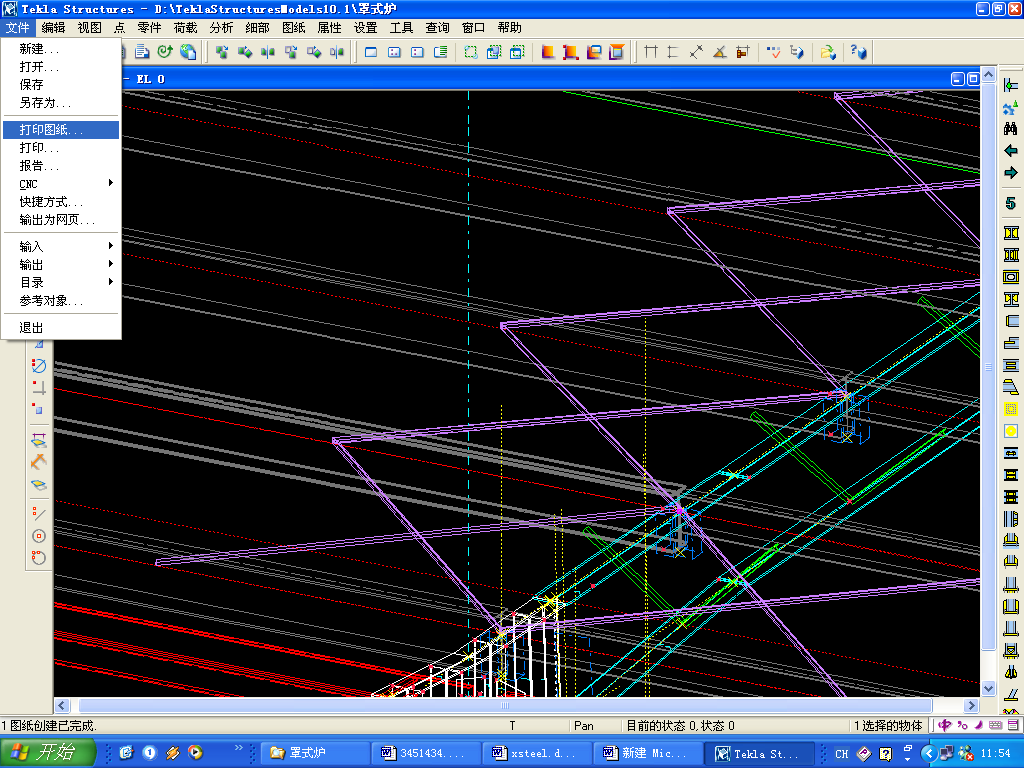
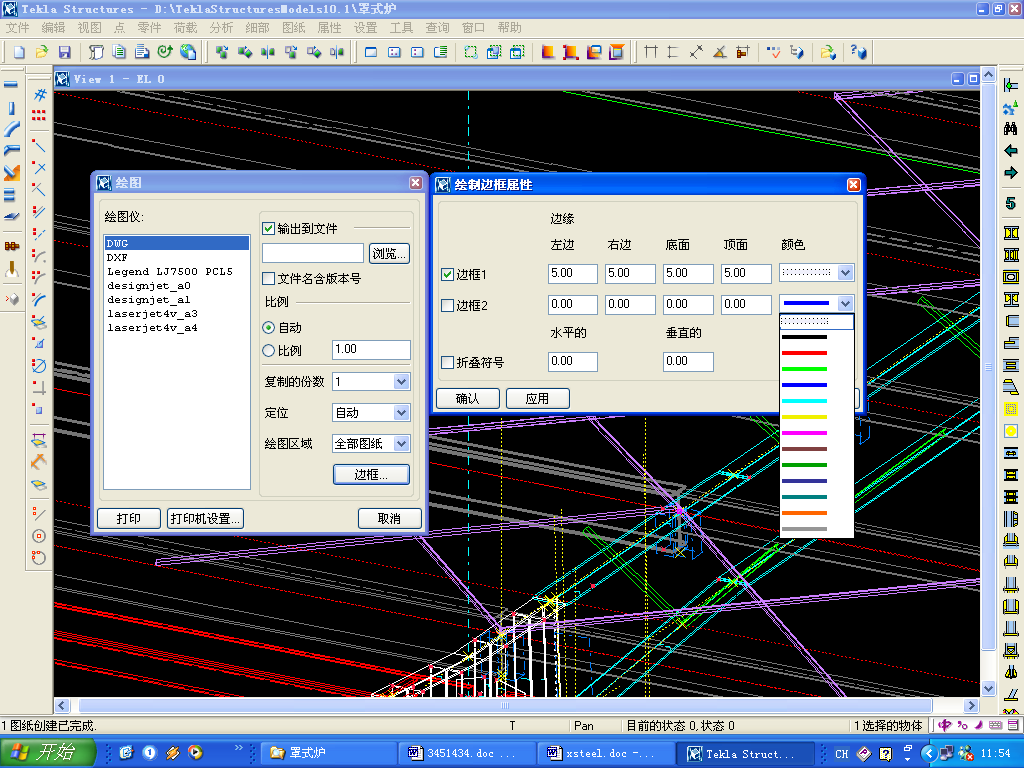
14.如何在一张图上表达出多个节点?
重点在于要先将工作区框选在节点区域内那一小块,同时打开图纸系统中的一张图纸,再使用XSTEEL图纸系统中的视图工具条中的“从模型视图中创建视图”快捷键即可创建一个节点的三位图纸
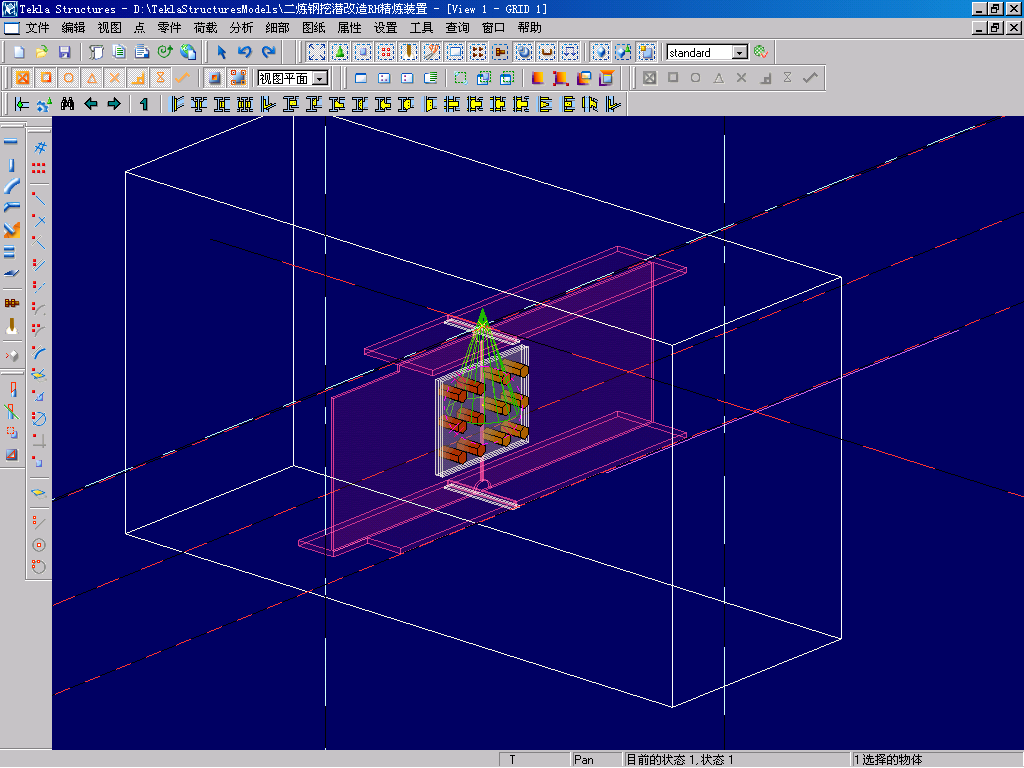
接着打开一张图纸
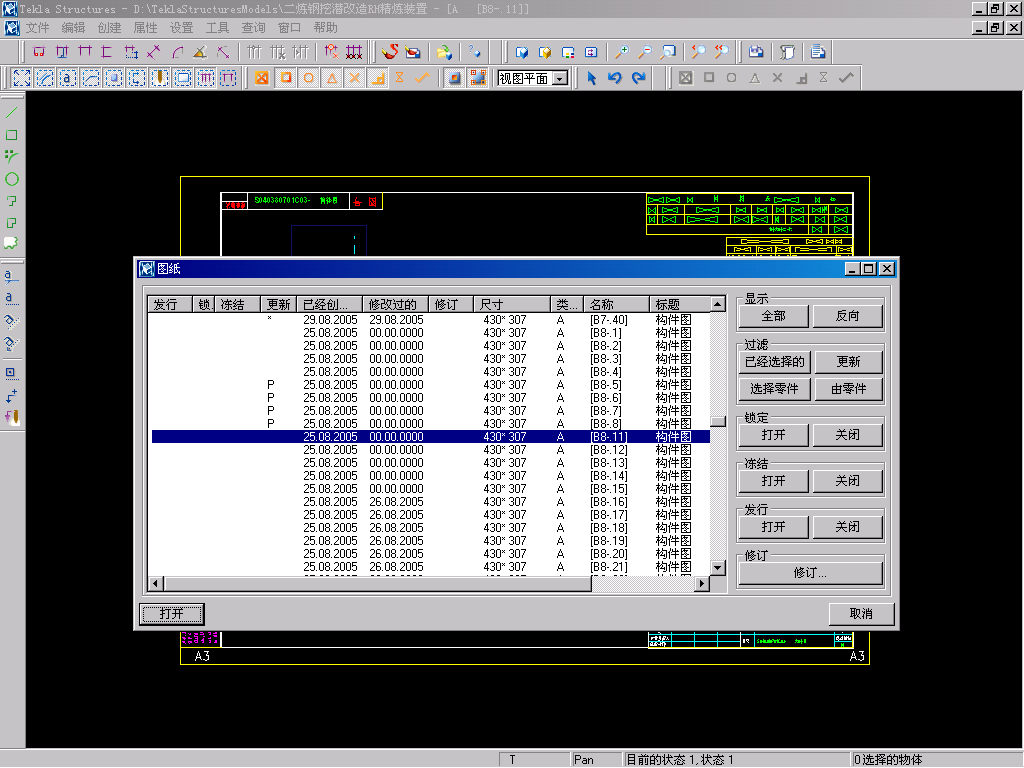
点击下面那个快捷键

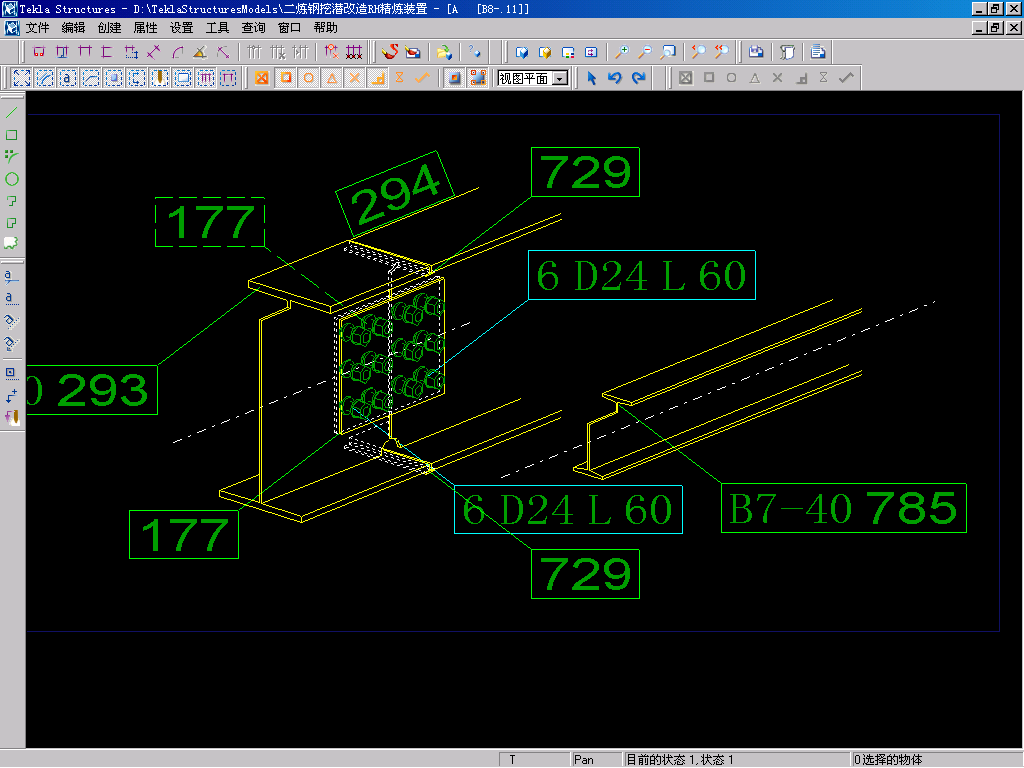
15.如何将一张超长的材料表分成两列来表示之?
XSTEEL无法自动将之分成两列,遇到超长的材料表时只有回到该图纸的图纸模板系统中,在模板系统内修改材料表的位置,将该表模板放在A1图框以外,最后将图纸导入到CAD系统内,将该表截成两端即可。
16.如何将角度标注的标记在原点不变的情况下拉伸放大显示?
XSTEEL不能像CAD那样直接拉伸尺寸并将字体同时放大的功能,我们只能够在标注角度之前先将角度标注属性中的字体放大,则标出的角度标注标记的引线就能够拉伸到合适的地方,然后我们将字体高度改到适合的高度即可。
问题示例
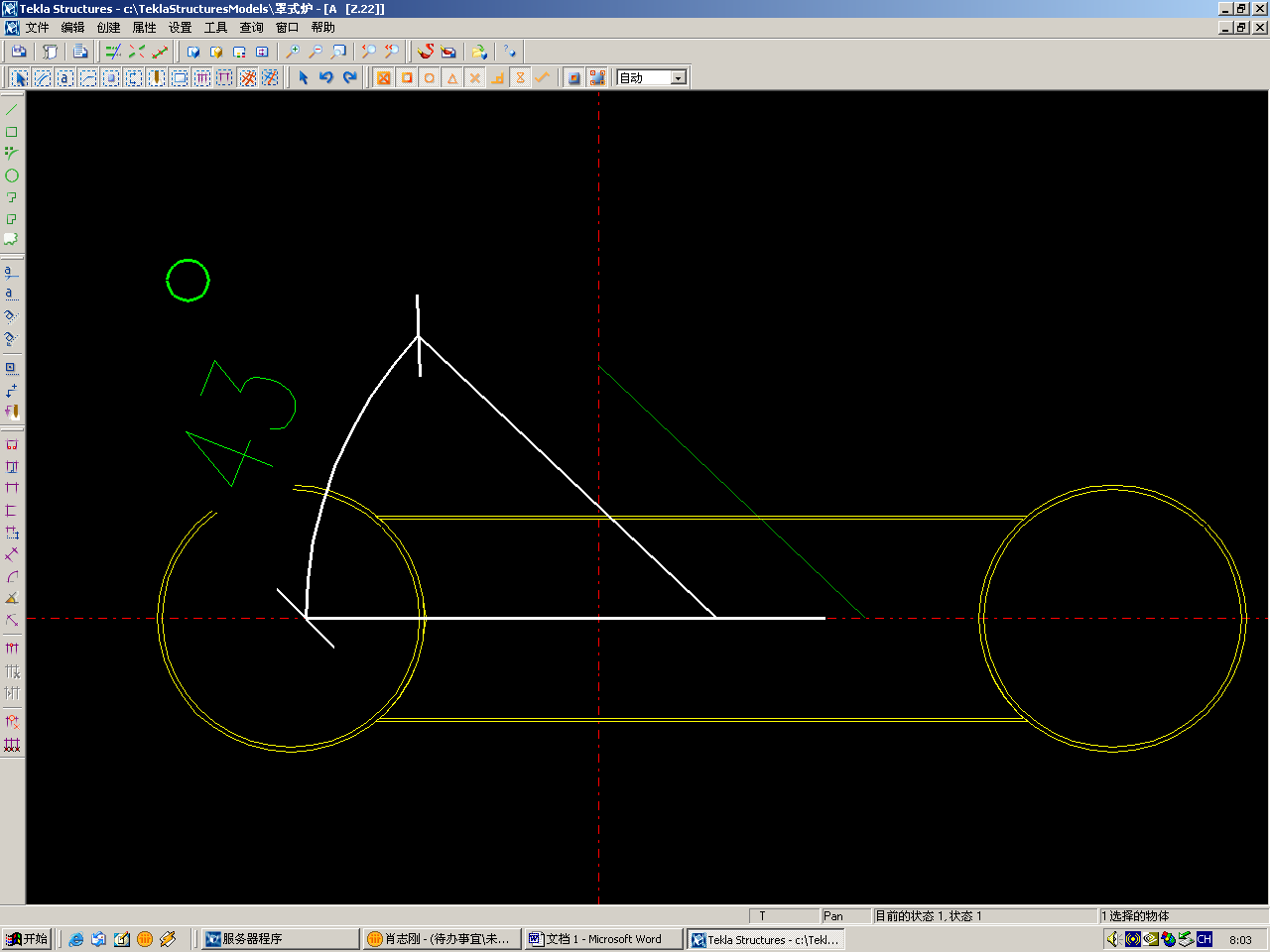
解决方法是先人为的调大字体高度,拉伸线段使标注文字放置在适当的位置
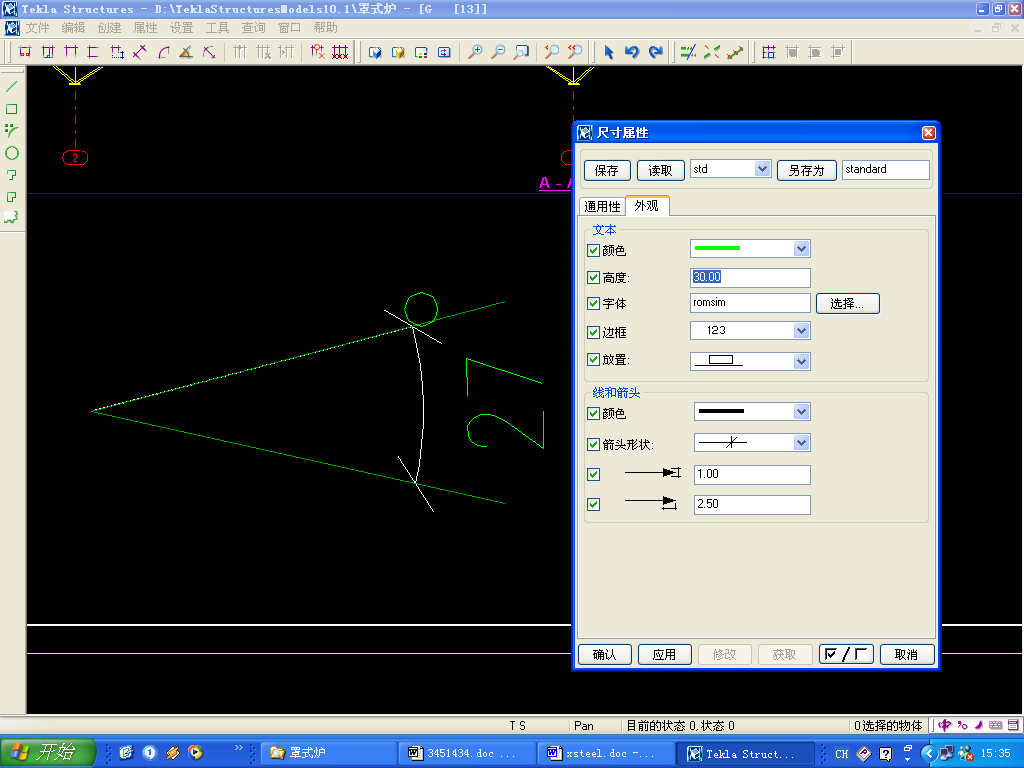
然后再将文字改回适当的大小即可
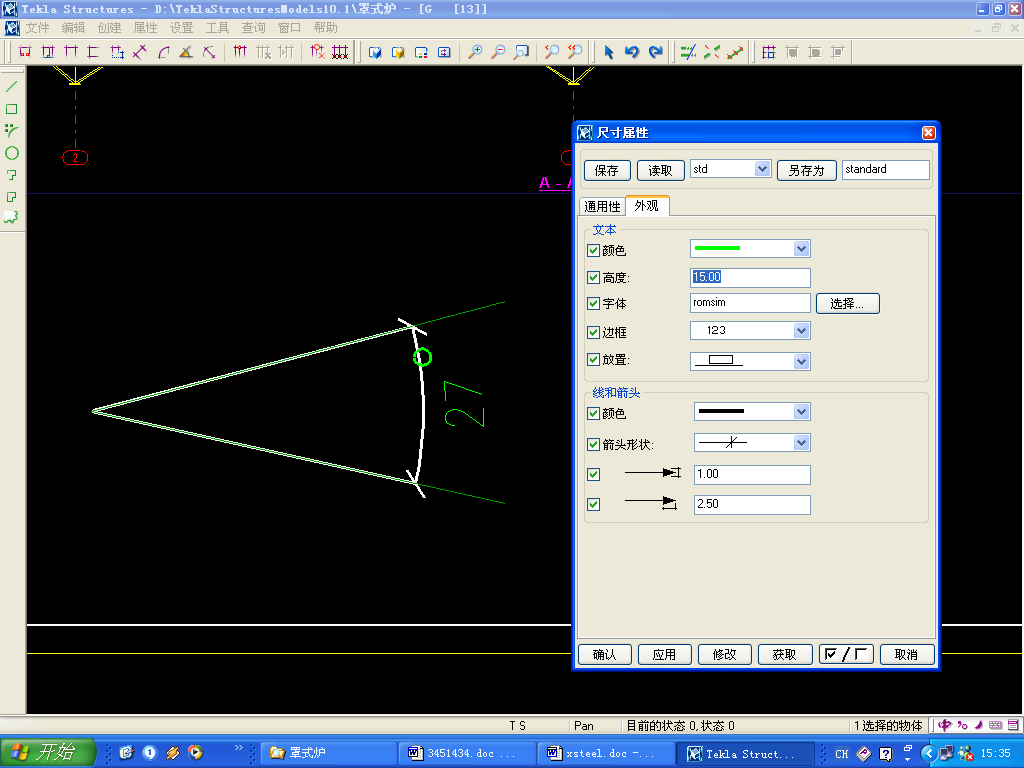
17.如何将圆的标注箭头调转一个方向?
问题示例
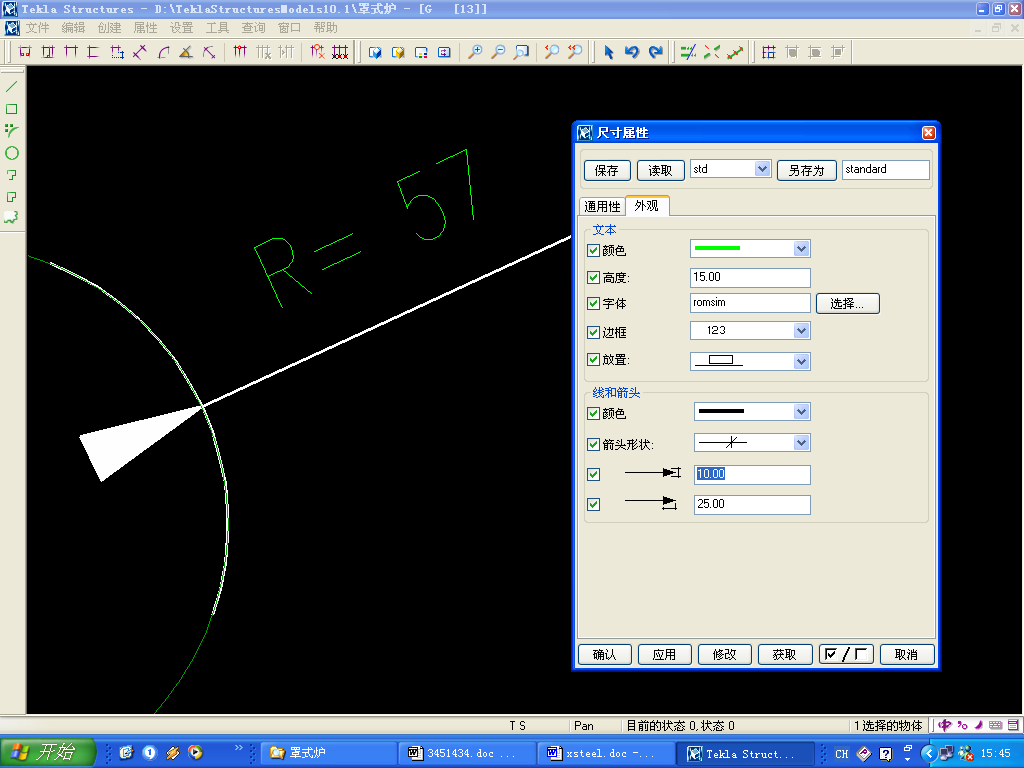
只需要将控制标注箭头属性栏内的尺寸变为相应的负值只需要将控制标注箭头属性栏内的尺寸变为相应的负值即可
18.模型系统与图纸系统中打开图纸列表后点击右键后的区别
模型系统中打开图纸列表后点击右键所得到的内容
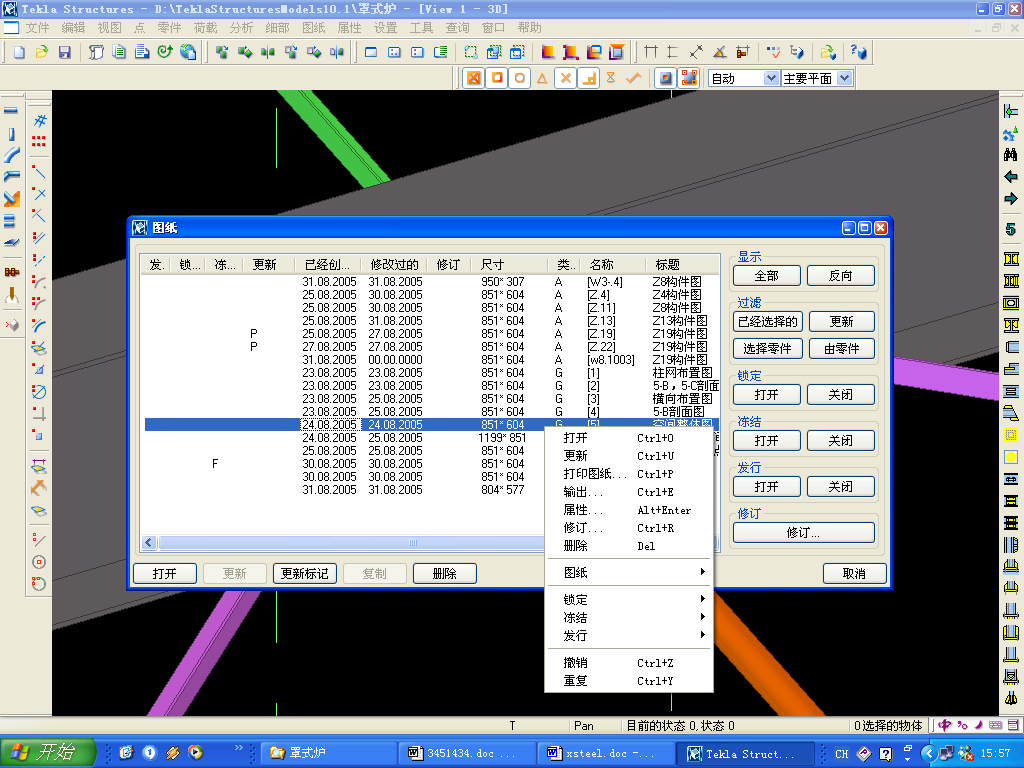
图纸系统中某一多构件类型图纸中打开图纸列表后点击右键所得到的内容
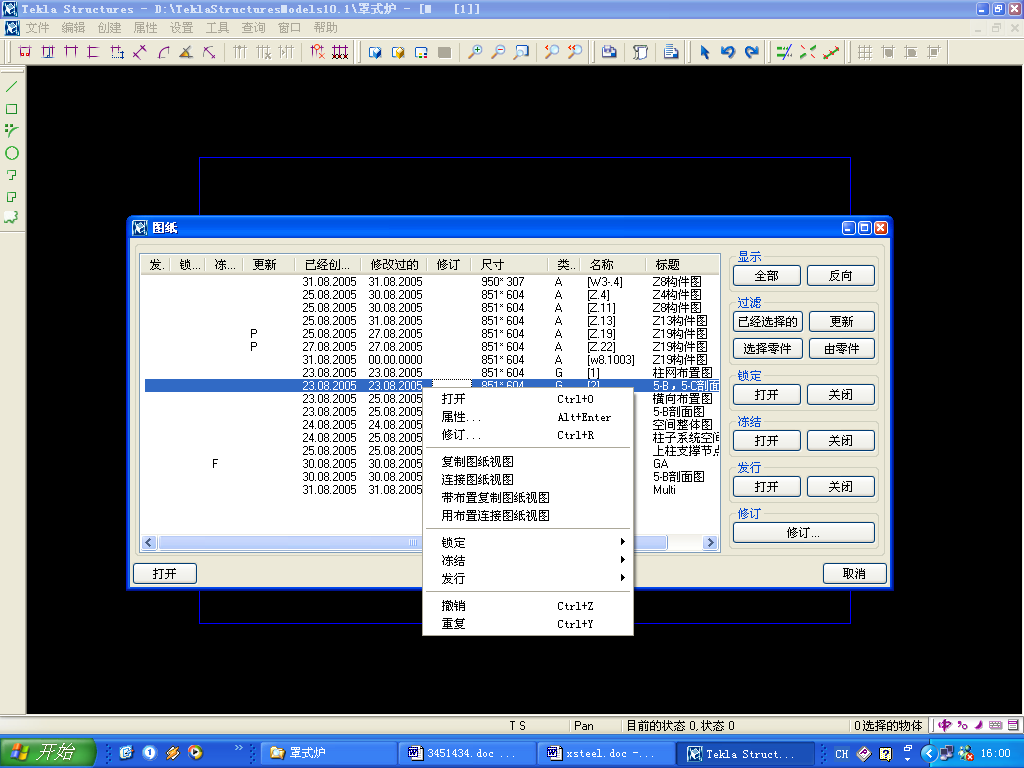
其中复制与连接的区别在于复制过来的图纸,在原模型中改变一部分之后图纸不会相应的改变,而连接过来的图纸就能随着模型的改变而做相应的改变
19.结束尺寸标注的两种不同操作所产生的问题?
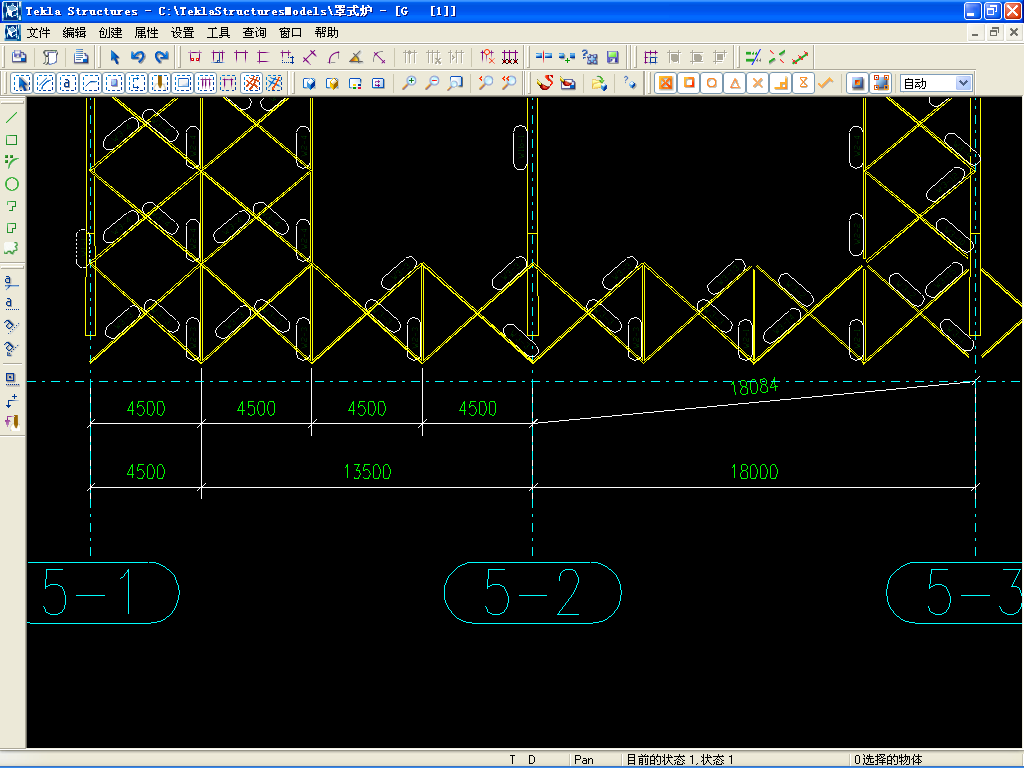
上一种为双击鼠标左键结束标注,再想连续标注就出现上面的情况
下一种为单击鼠标中键结束标注,接着连续标注仍然是正常的情况
20.对于垂向倾斜的檩条类构件在平面图中的标注问题?
原先以为檩条的定位点在平面布置图中无法找到,实际上通过打开构件的参考线即可找到
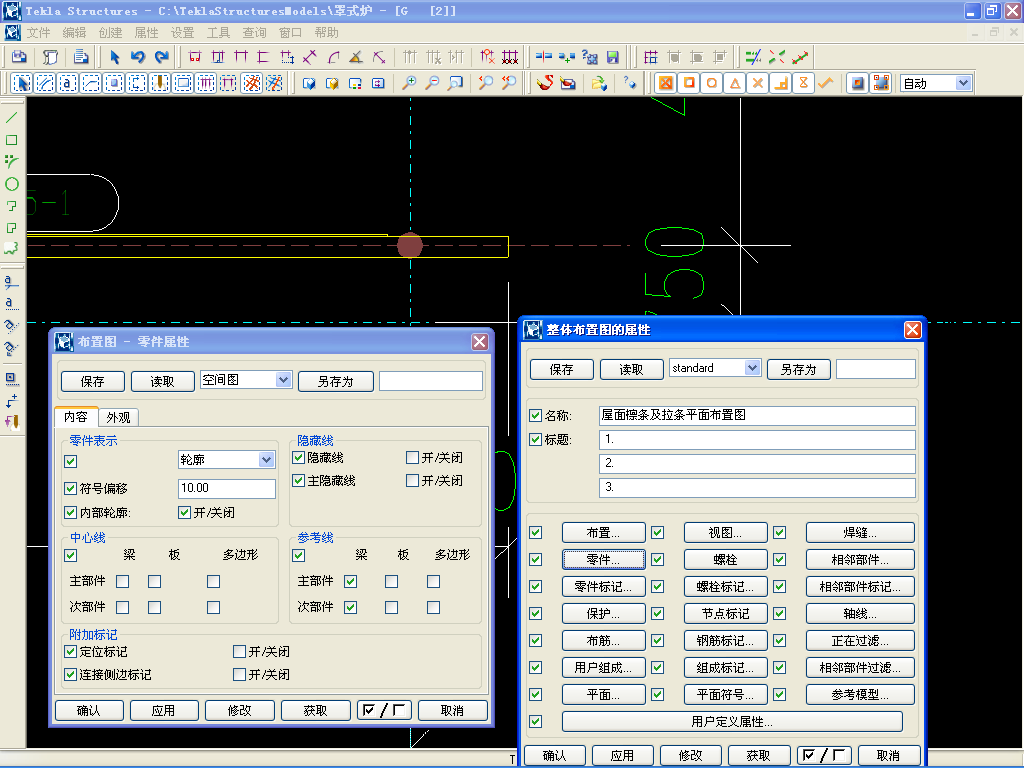
21.如何在一张图纸中创建来自模型系统中两个不同视图的剖立面图?
首先学会如何在模型系统中创建一个新名称的视图,下图为未创建新视图前
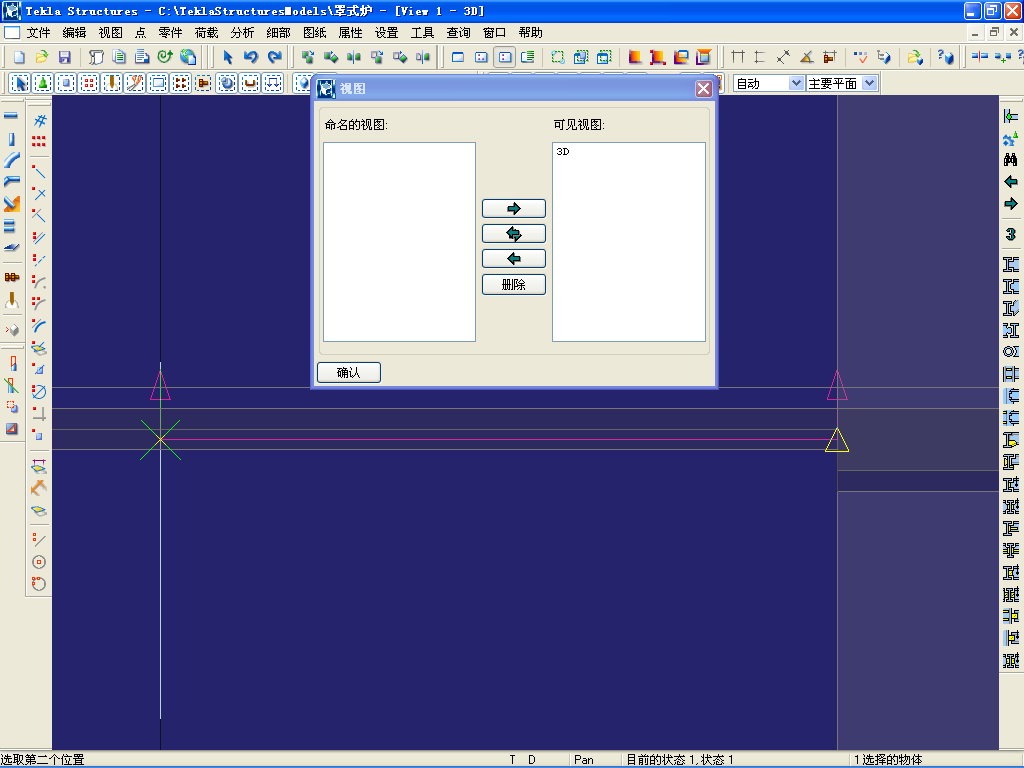
要想创建新的视图,只需要将新视图的名称改成一个独立的名字即可,下图为未改前
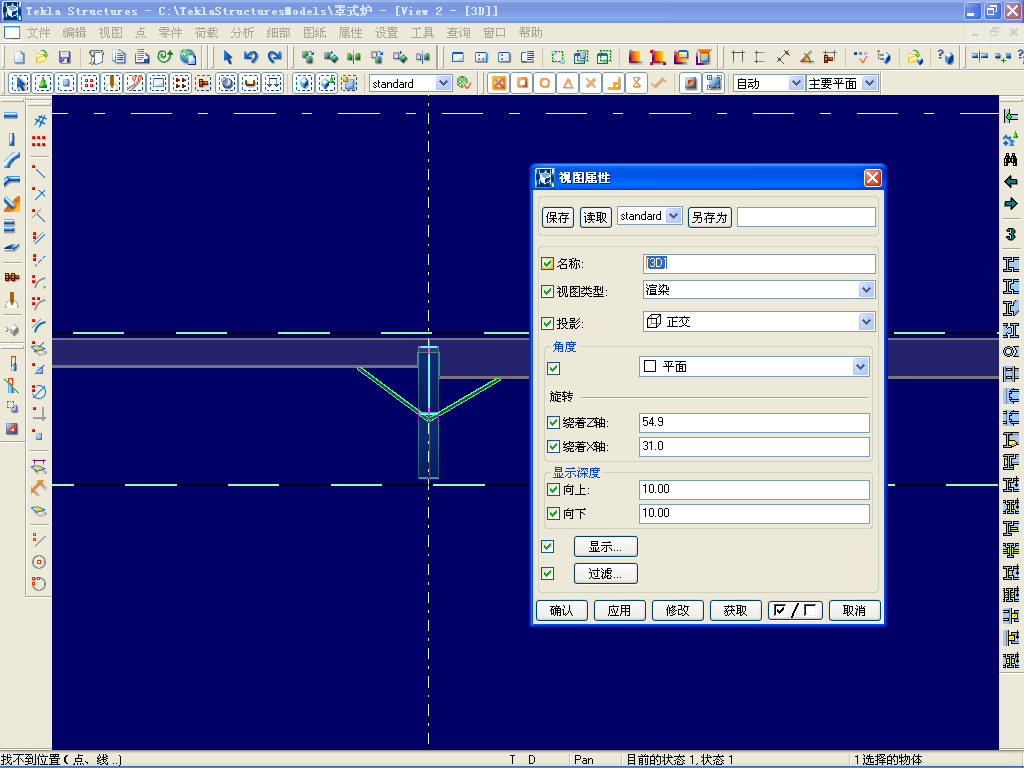
改之后
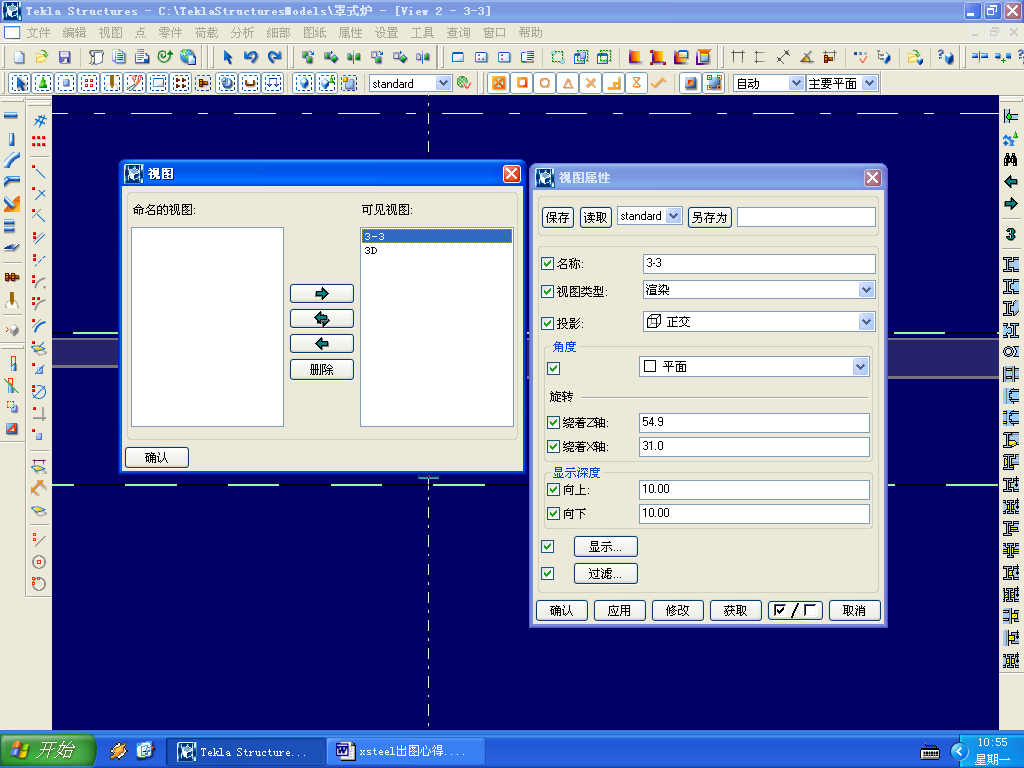
最后将多个视图并入同一张图纸中

22.如何在一个图纸模板中创建三张A1图纸?
首先设置包含三张A1图纸的图纸模板
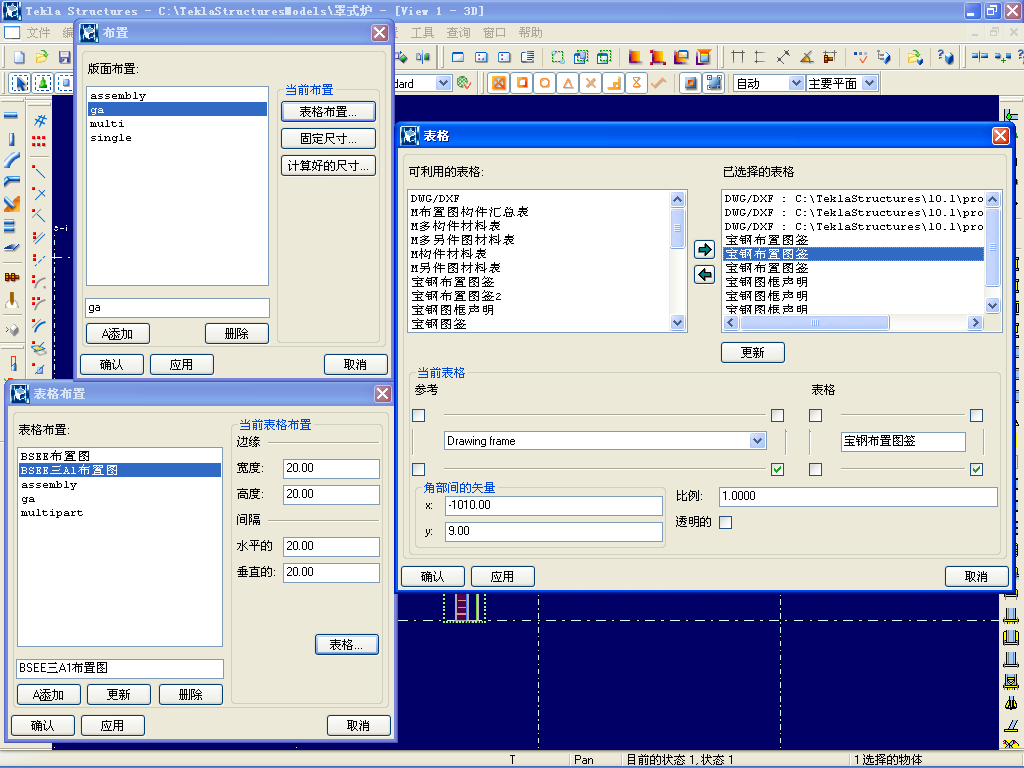
接着创建图纸中所需要的几个视图,然后创建布置图
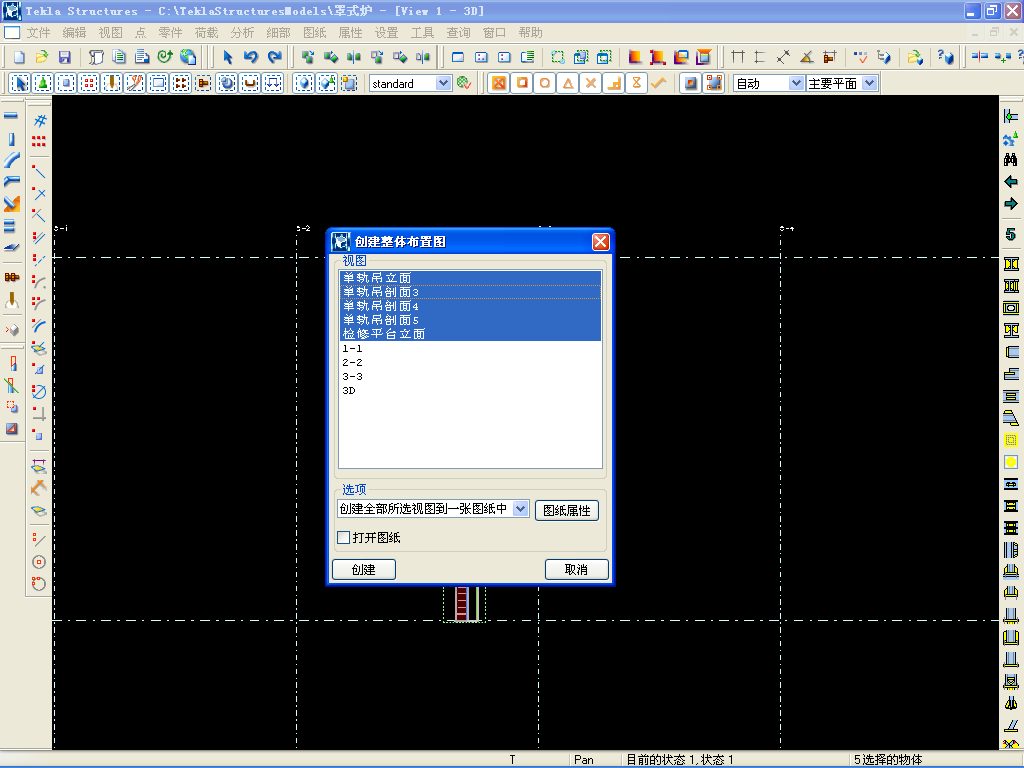
23.如何固定图纸系统中的各零件标注的位置?
有时更改某一个视图的属性后,同一张图纸中的其它视图属性也会同时改变,这尤其包括已经固定调整好位置的零件标注文本
问题:选取整体视图属性中的零件标注属性框中,在其属性中无法找到固定零件标注的位置选项

解决办法:只有将所有的标注文本全部单独选中,在其属性框中才有固定标注位置的选项
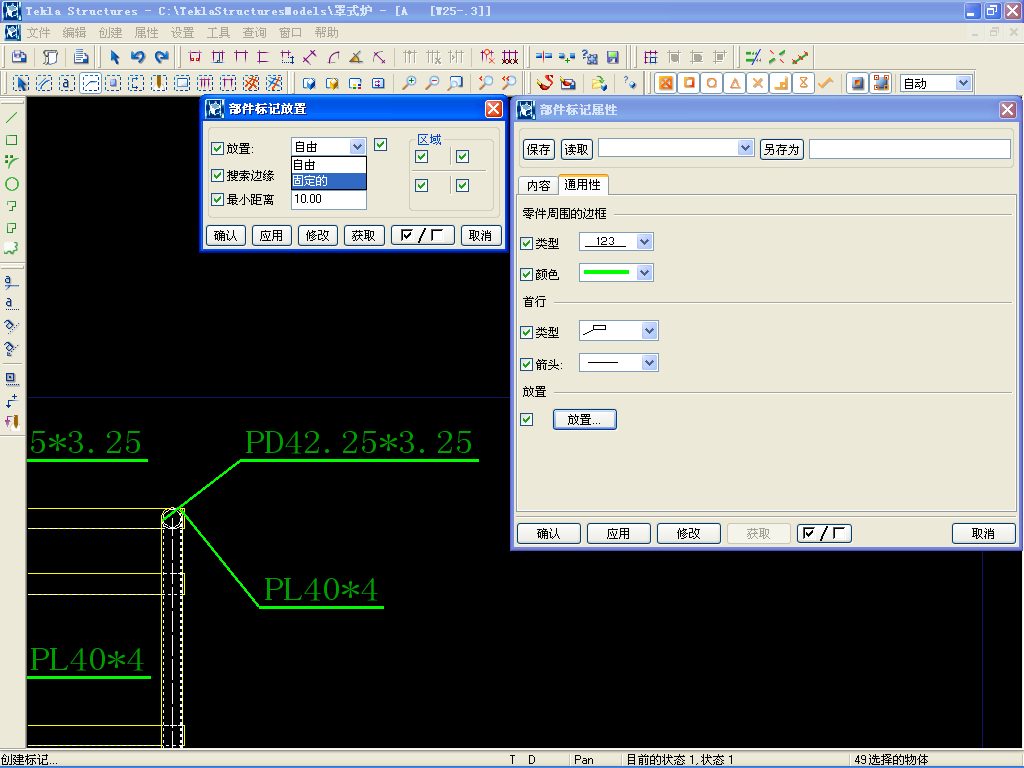
24.如何标注斜杆的倾斜角度尺寸?
第一步首先修改图纸系统中的角度标注属性如图所示
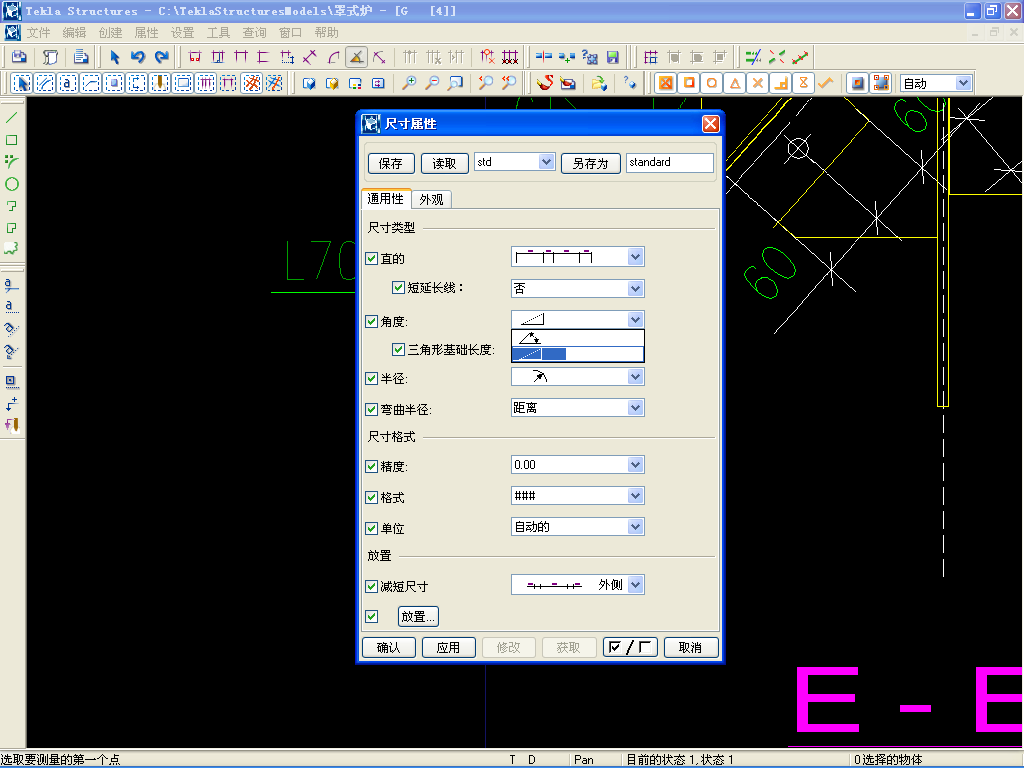
接着选择斜杆的定位斜线开始标注
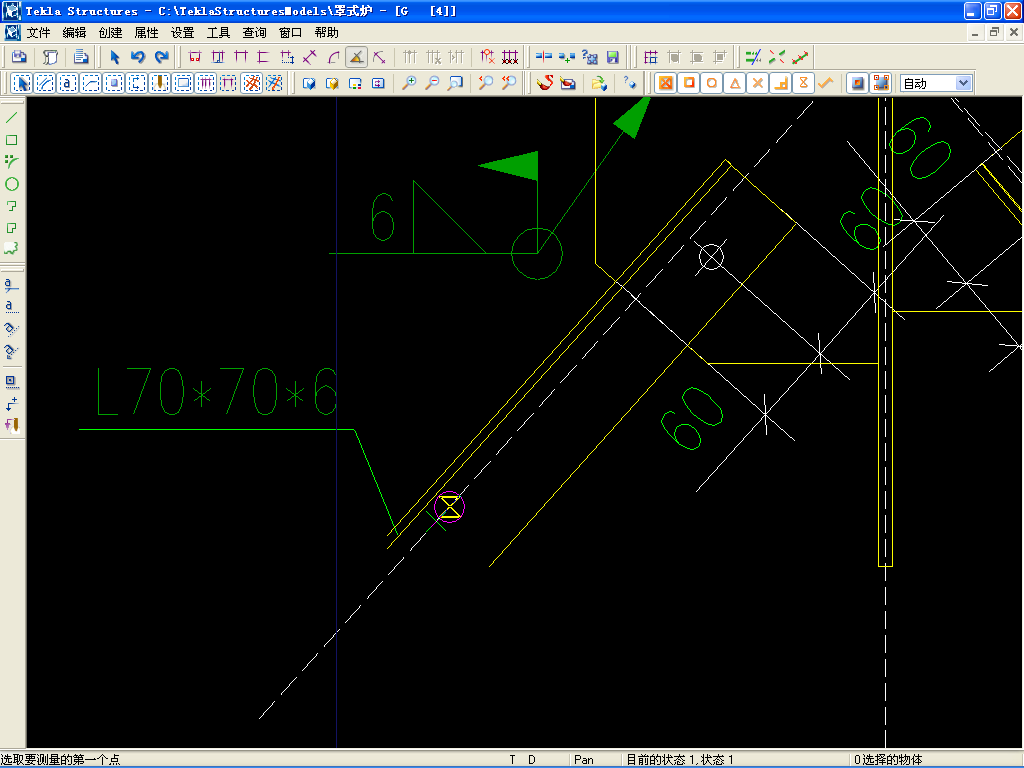
接着按O键,打开图纸系统中的正交键,再打开“捕捉到任何位置”键去捕捉任一点
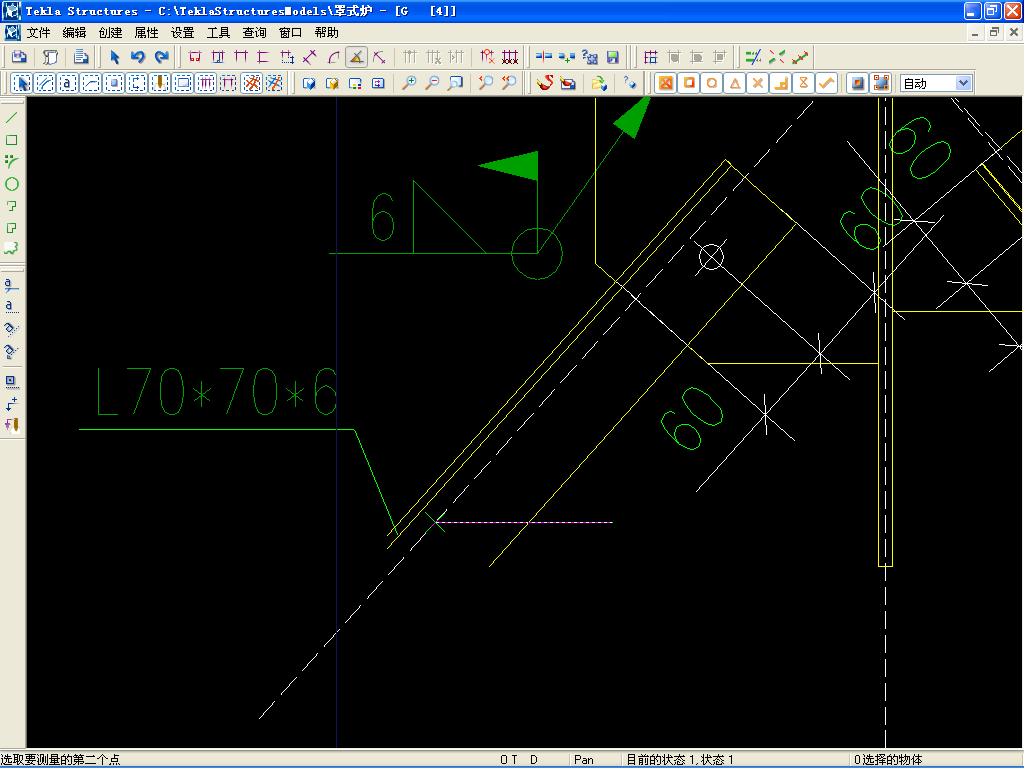
接着再关闭“捕捉到任何位置”键和正交键
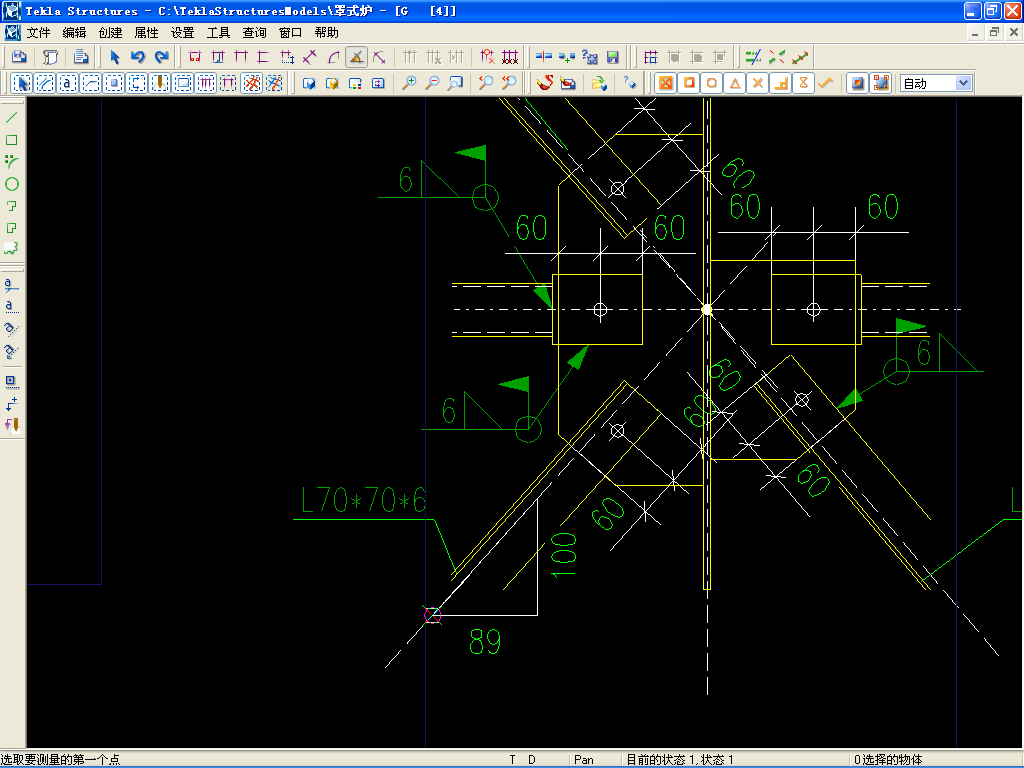
25.如何在图纸系统中导出DWG图纸?

XSTEEL跳出的默认的导出框如下:
: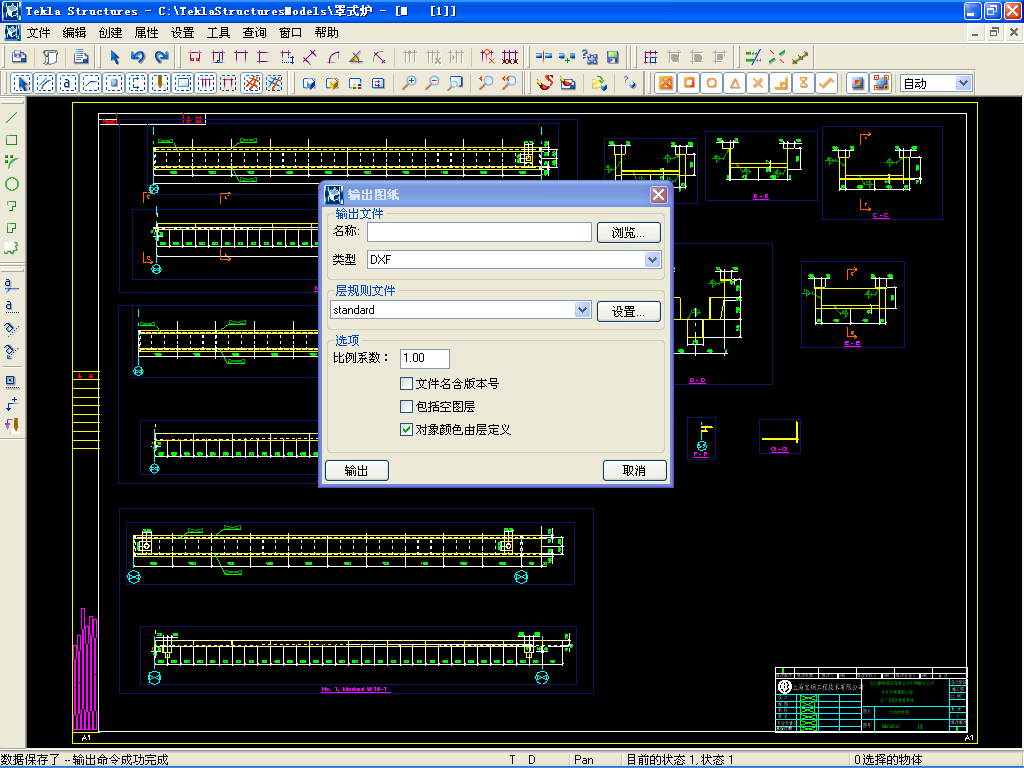
实际应用的修改如下:
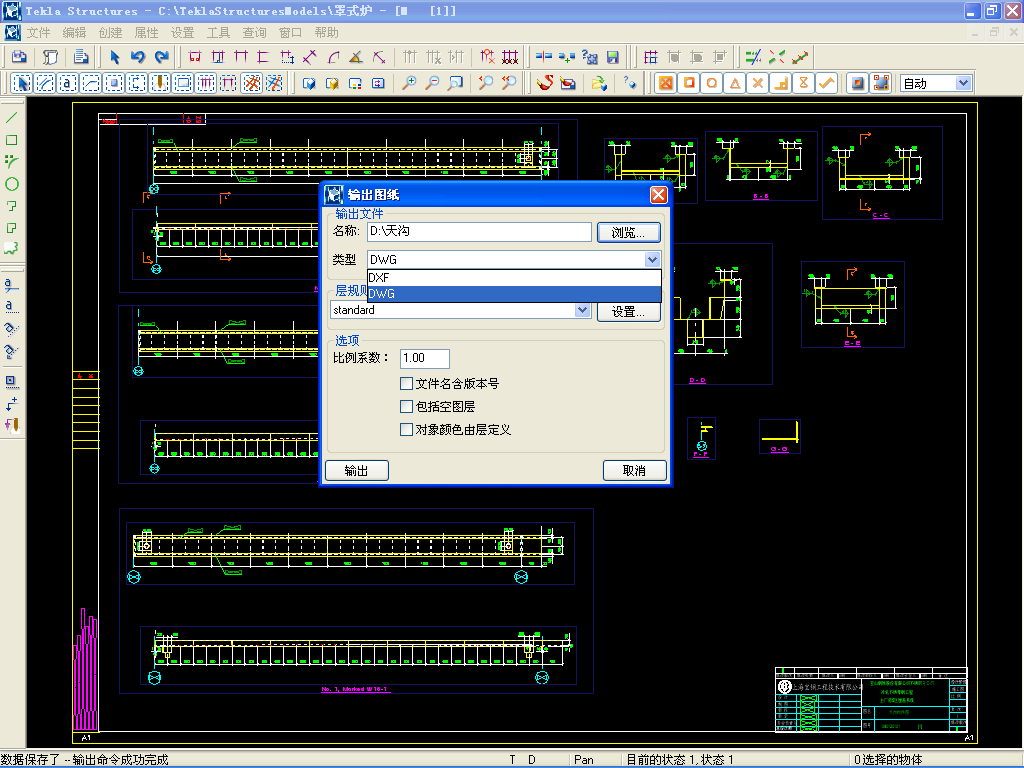
26.如何控制导出的DWG图纸中的文字宽度,避免其过窄?
重点:在属性文件中添加变量XS_DXF_TEXT_WIDTH_FACTOR并给定一个数值以控制输出的DWG文字的宽度,如果从来没有在属性文件中添加该变量,则按照默认的数值输出的文字宽度一般都过窄,而一般默认的输出高度是不需要更改的
示例:SET XS_DXF_TEXT_WIDTH_FACTOR=1.5
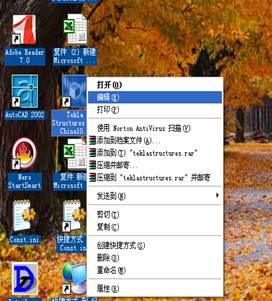

27.如何在XSTEEL导出的DWG文件中标注尺寸?
重点:先查清从XSTEEL导出的DWG文件中标注尺寸文本的字体样式、图形比例、图纸尺寸和图纸比例,然后修改CAD中相应的文字样式对话框和标注样式对话框
示例:下面在CAD中从XSTEEL导出的一张A1图纸的尺寸就是实际的A1图纸尺寸841*594,即图纸比例为1:1,然后在该图纸中又有几个图形,其中的一个图形的图形比例为1:100
①首先查清XSTEEL导出的标注尺寸的文字样式和高度、高宽比等
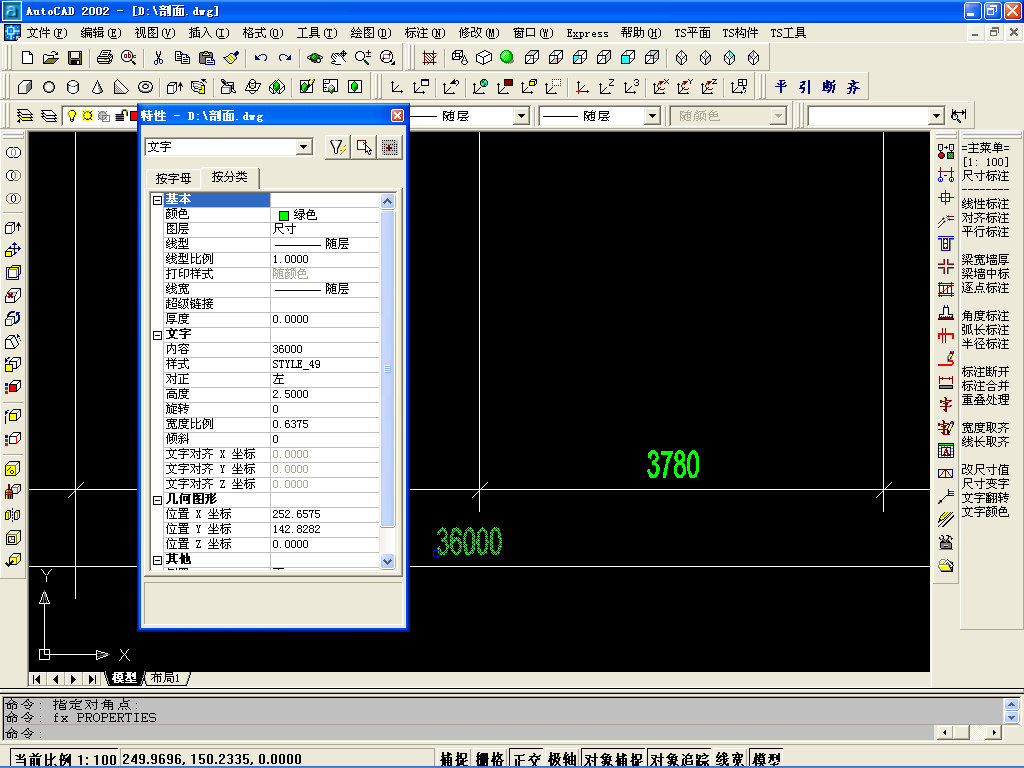
②接着相应的修改CAD中的标注样式对话框